Page 1
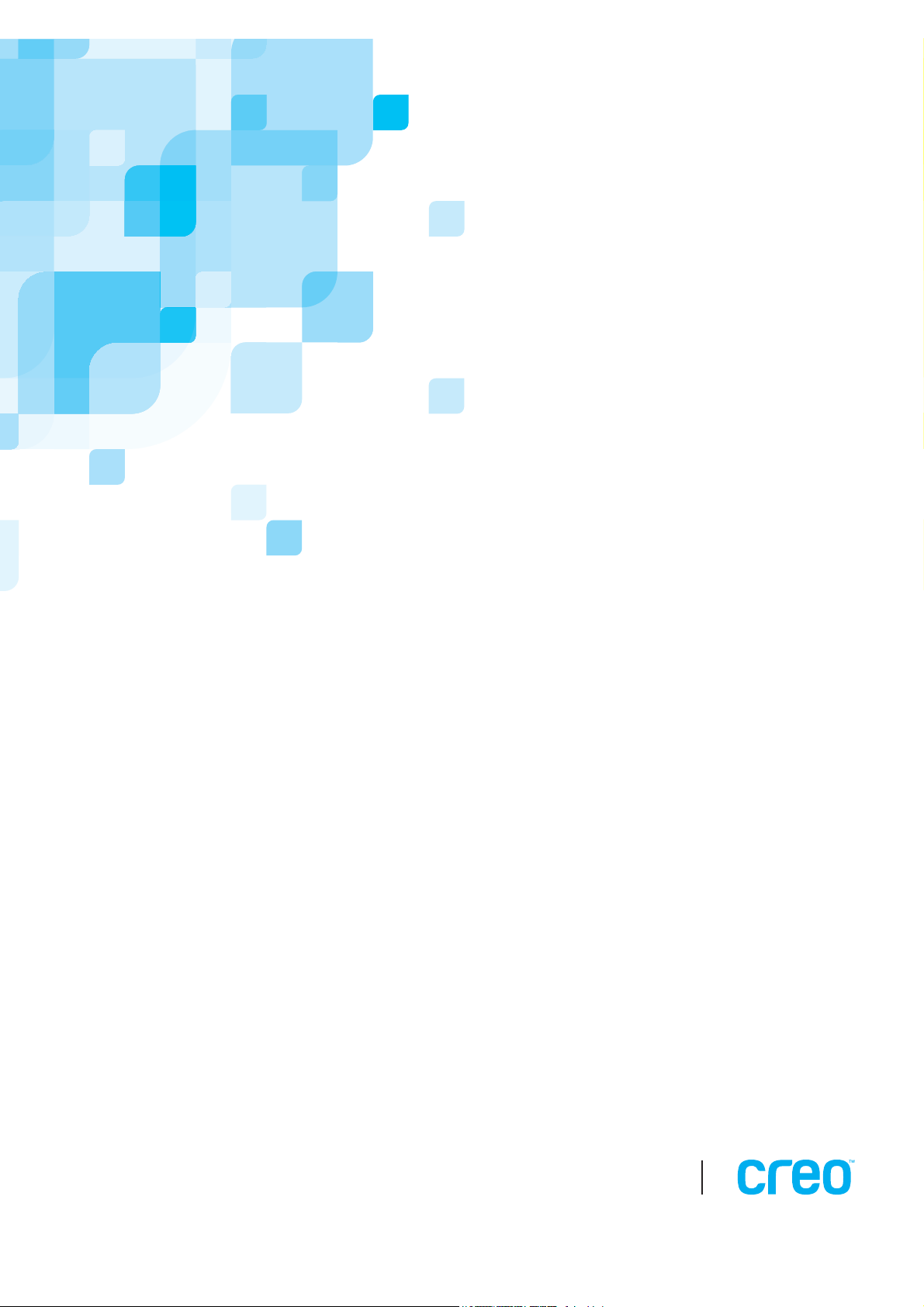
Yazılım Kurulum
Kılavuzu
Türkçe
Xerox DocuColor 8000
Digital Press için Spire
CXP8000 Color Server
sürüm 1.0
731-00293A-TR
www.creo.com
Page 2
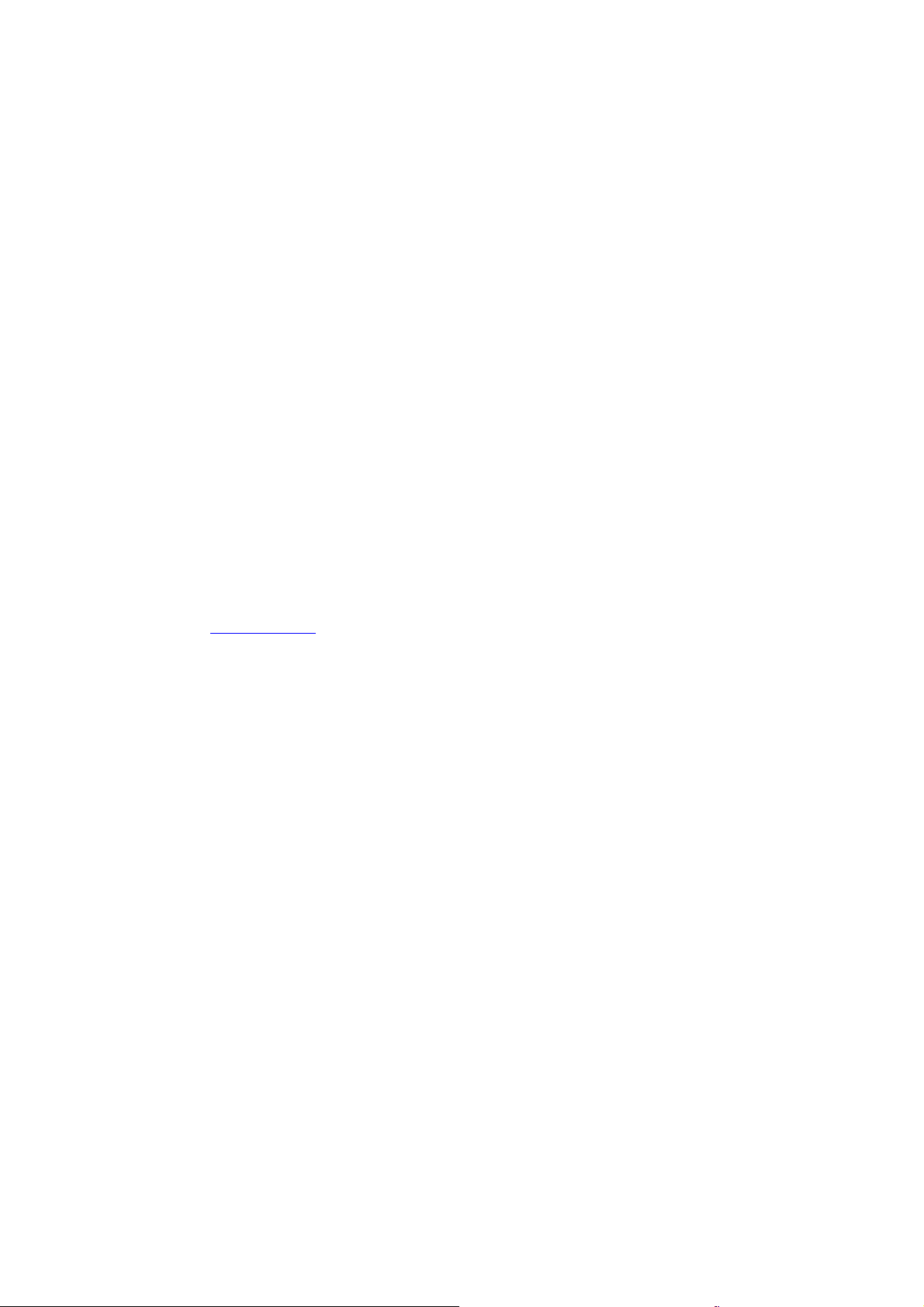
Telif Hakları
Telif Hakkı © 2004 Creo Inc. Tüm hakkı mahfuzdur. Creo kelime markası, Creo logosu ve bu belgede adı
geçen Creo ürünlerinin ve hizmetlerinin adları Creo Inc.'nin ticari markalarıdır.
Adobe, Acrobat, Adobe Illustrator, Distiller, Photoshop, PostScript ve PageMaker Adobe Systems
Incorporated'ın ticari markalarıdır. Apple, iMac, Power Macintosh, AppleShare, AppleTalk, TrueType,
ImageWriter ve ImageWriter Apple Computer, Inc.'in tescilli ticari markaları; Macintosh Apple Computer,
Inc.'in ABD ve diğer ülkelerde tescilli ticari markasıdır. PANTONE, Hexachrome, PANTONE Hexachrome
ve PANTONE MATCHING SYSTEM Pantone, Inc'in sahipliğindedir. PEARL, PEARLsetter, PEARLhdp,
PEARLdry ve PEARLgold Presstek, Inc.'in tescilli ticari markalarıdır. Xerox, DocuColor ve MajestiK Color
Series ABD ve/veya diğer ülkelerde Xerox Corporation'ın ticari markalarıdır. Diğer marka ya da ürün adları
kendi sahiplerinin ticari markaları ya da tescilli ticari markalarıdır.
Önceden Creo Inc.'in yazılı izni alınmaksızın, bu belgenin, kısmen ya da tamamen, herhangi bir biçimde yeniden
üretilmesi, dağıtılması, basılması, değiştirilmesi veya saklanması yasaktır. İzinli yeniden üretilme, dağıtma,
basılma, değiştirilme ve saklanması halinde yazar atfında, tescilli markada ya da telif hakları ilanında hiç bir
değişiklik yapılmayacak ve hiç bir bölümü silinmeyecektir. Bu belgenin hiç bir bölümü, her hangi bir şekilde
ya da elektronik, mekanik, fotokopi, kayıt ya da başka bir yöntemle, Creo Inc.'nin yazılı izni olmadan yeniden
üretilemez, bir erişim sisteminde saklanamaz, basılamaz, ticari amaçla kullanılamaz ya da yayımlanamaz. Bu
belge Adobe Systems Incorporated PDF (Portable Document Format) olarak da dağıtılır. Belgeyi iç kullanım
için PDF dosyasından yeniden üretebilirsiniz. PDF dosyasından yeniden üretilen kopyalar tam olmalıdır.
. . . . . . . . . . . . . . . . . . . . . . . . . . . . . . . . . . . . . . . . . . . . . . . . . . . . . . . . . . . . . . . . . . . . . . . . . . . . . . . . . . . . . . . . . . . . . . . . . . . .. . . . . . .
Creo Inc.
3700 Gilmore Way
Burnaby, B.C., Kanada
V5G 4M1
Tel: +1.604.451.2700
Faks: +1.604.437.9891
http://www.creo.com
. . . . . . . . . . . . . . . . . . . . . . . . . . . . . . . . . . . . . . . . . . . . . . . . . . . . . . . . . . . . . . . . . . . . . . . . . . . . . . . . . . . . . . . . . . . . . . . . . . . .. . . . . . .
Internal 731-00293A-TR
Düzeltme September 2004
Page 3
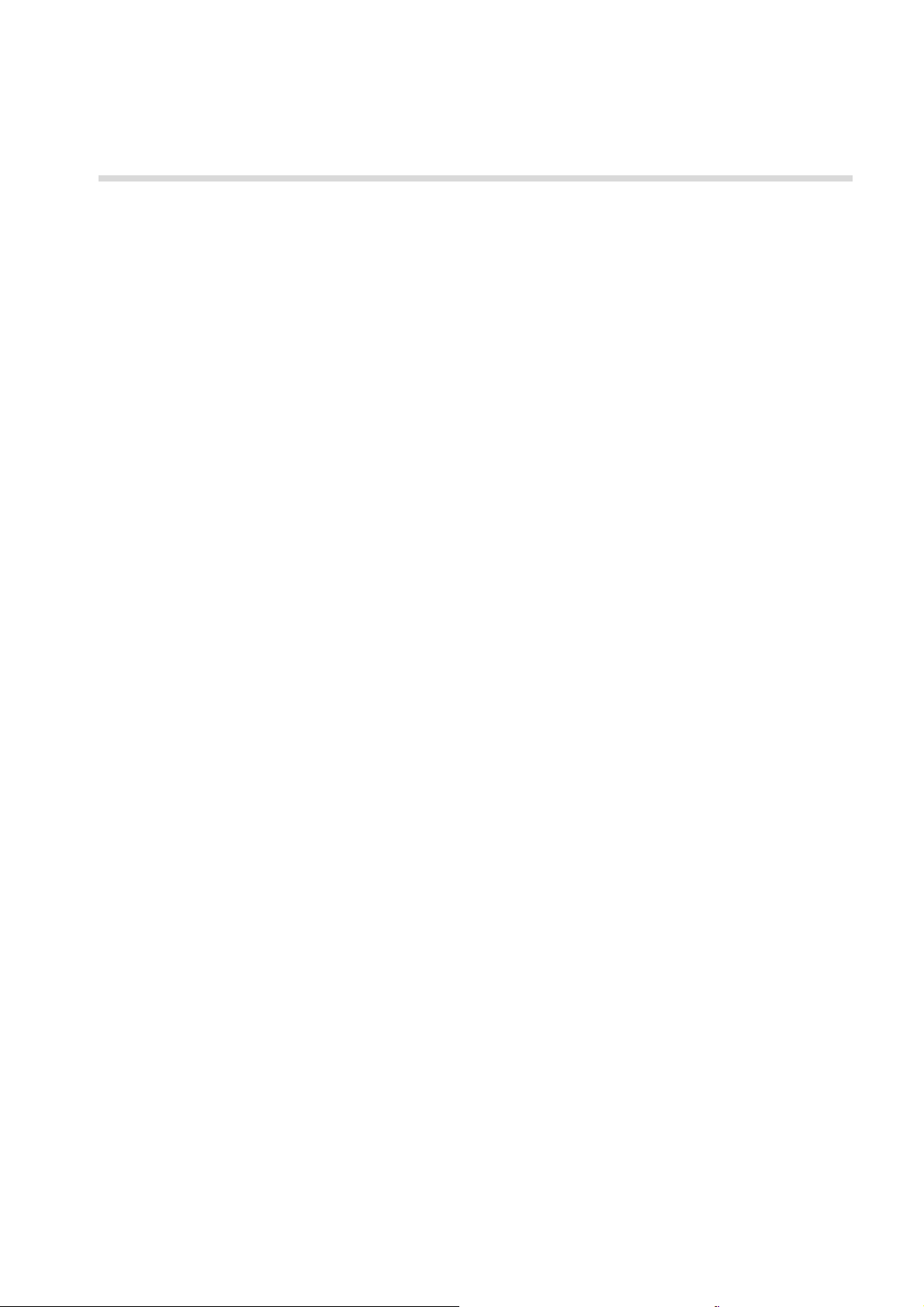
İçindekiler
Spire CXP8000 Color Server Yazılımını Yeniden Yükleme 1
Genel Bakış....................................................................................................................................................1
Yazılımı Yedekleme ve Geri Yükleme............................................................................................................ 4
Creo Sistem Bölümünü Yedekleme......................................................................................................... 4
İş Listesi Veritabanını Yedekleme ........................................................................................................... 5
Creo Sistem Bölümünü Geri Yükleme.....................................................................................................7
İş Listesi Veritabanını Geri Yükleme ....................................................................................................... 9
Sistemin Yeniden Yüklenmesi......................................................................................................................11
Software Complete Overwrite'ı Yeniden Yükleme........................................................................................ 12
İşletim Sistemini Yeniden Yükleme (Windows XP)................................................................................ 13
Creo Uygulama Yazılımını Yeniden Yükleme ....................................................................................... 15
Disk Bölüştürme ....................................................................................................................................15
Konfigürasyon Sihirbazını Kullanma...................................................................................................... 24
Yükleme ve Yapılandırma Spire için Novell İstemci .............................................................................. 37
McAfee VirusScan Yapılandırma........................................................................................................... 37
Unix Bağlanırlığını Etkinleştirme............................................................................................................ 37
Windows XP'yi Etkinleştirme ................................................................................................................. 38
Creo Sistem Bölümünü Yedekleme....................................................................................................... 41
Sınama Yazdırmasını Gerçekleştirme................................................................................................... 41
Software Preservation Installation'ı (Yazılım Koruma Yüklemesi) Yeniden Yükleme .................................. 42
Ek A: Görüntü Diskini Biçimlendirme 43
Ek B: Dış Aygıtı Biçimlendirme 45
Ek C: Novell Client for Spire'ı Yükleme ve Yapılandırma 47
Ek D: McAfee VirusScan Yapılandırma 51
Ek E: Sınama Yazdırmasını Gerçekleştirme 57
Page 4
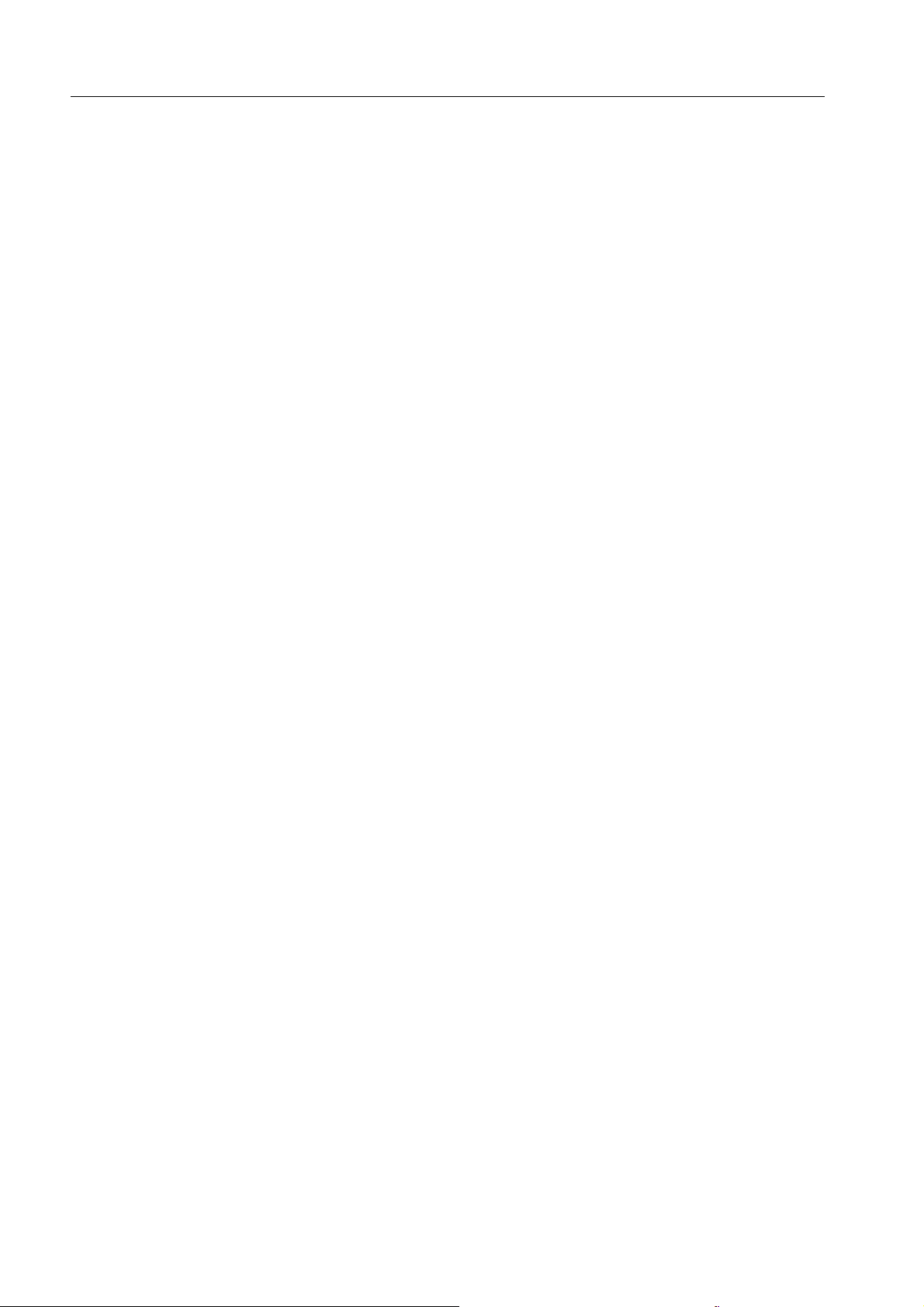
Page 5
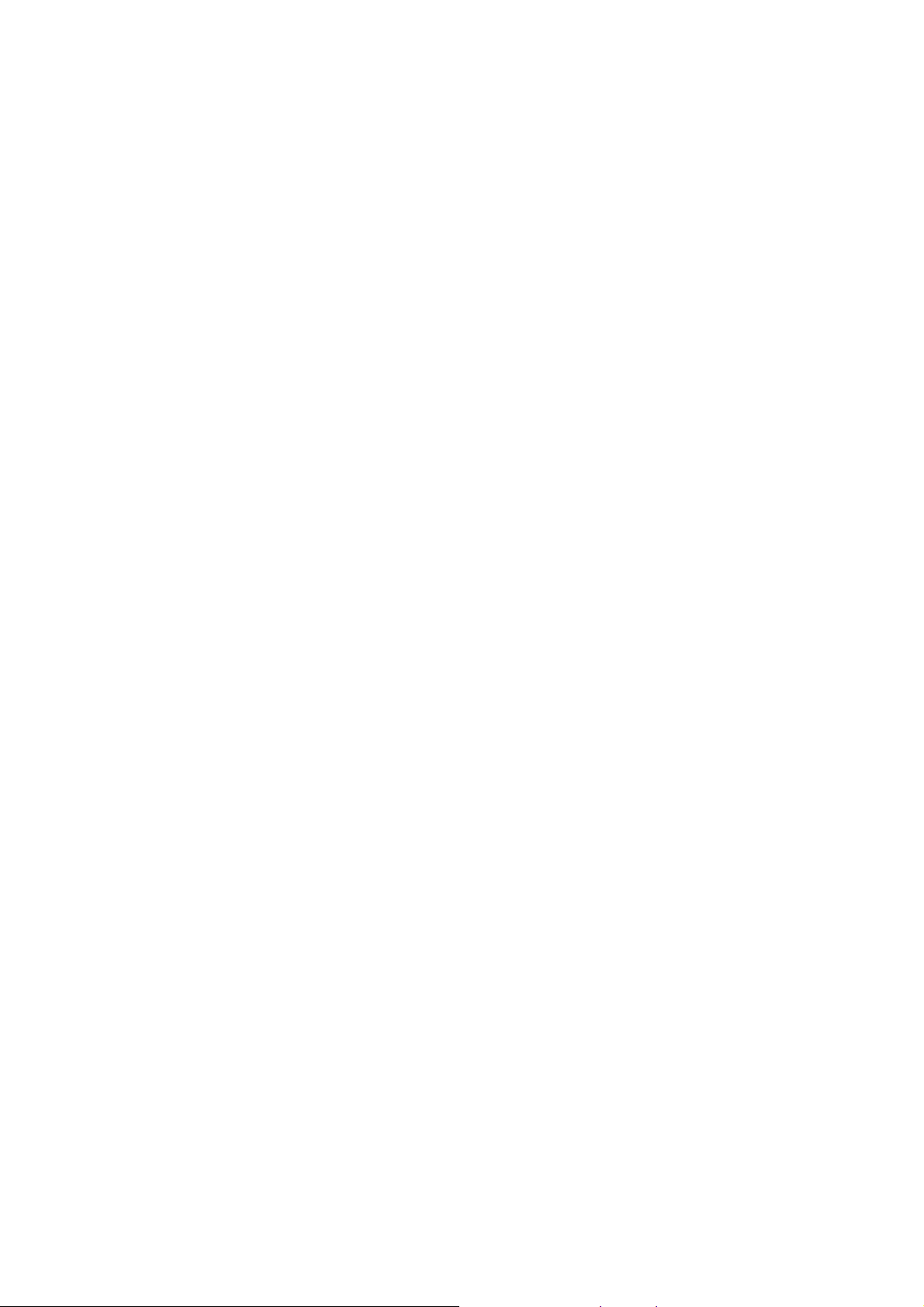
Spire CXP8000 Color Server Yazılımını Yeniden Yükleme
Genel Bakış
Bu bölümde, Spire CXP8000 color server'da yazılım ve yapılandırmanın ne zaman
ve nasıl yeniden yükleneceğinin yanı sıra, bilgisayarınızda tüm işletim sistemi ve
uygulama yazılımının (geçerli iş listesi veritabanı da içinde) ne zaman ve nasıl
yedeklenip geri yükleneceği açıklanıyor.
Düzenli aralıklarla (haftalık) uygulama yazılımı yedeklemesi her zaman önerilir;
böylece, gerektiğinde kurtarma için çalışılan kopya kullanılabilir. Geri yükleme
yordamını gerçekleştirme için önceki bir yedek gerekir. Başarılı bir kurtarma
sağlamak için:
• Sistem diskinizin zarar gördüğü durumda verilerin kaybolmasını engellemek
için yedeğin bir kopyasını ağa veya dış aygıta kaydedin.
• Creo sistem bölümü ve iş listesi veritabanını yedeklemeyi ve geri yüklemeyi
her istediğinizde yedekleme ve geri yükleme yordamını gerçekleştirin.
• Windows XP etkinleştirmesi gerekli değildir.
Ya zılım yapılandırmasını yeniden yüklemek için:
• Bir bütün olarak sistemin tamamının veya yalnızca bir sistem bölümünün
üzerine yazın.
•
İki yöntemden birini kullanarak yazılım yapılandırmasını yeniden yüklediğinizde,
geçerli iş listesi veritabanınız silinir.
• Bu yöntemlerin her ikisi için de aşağıdakiler gerekir:
İşletim sistemini yeniden yükleme (Windows XP)
Creo uygulama yazılımını yeniden yükleme
Sistemi yapılandırmak için Konfigürasyon Sihirbazı'nı kullanma
Windows XP'yi Etkinleştirme
Yeniden yükleme sürecinin sonunda Creo sistem bölümünü yedekleme
Page 6

2 Spire CXP8000 Color Server 1.0 Yazılım Kurulum Kılavuzu
Aşağıdaki senaryolar yedekleme ve geri yükleme yordamlarının ne zaman
kullanılacağının yanı sıra yeniden yükleme yordamlarının da ne zaman
kullanılacağını saptamanıza yardımcı olacaktır.
Yorda m Kullanım Windows XP
Etkinleştirme
Yedekleme ve
geri yükleme
Sistemin yeniden yüklenmesi gerekmedikçe
her zaman önerilir; aşağıdaki Yeniden
Gerekmez
yükleme satırına bakın.
Yeniden
yükleme
Sistem Bölümünün Üzerine Yazma
• Windows işletim sistemi bozulmuş
• Kurtarılamayan sistem çökmesi
Gerekir
Gerekir
Tümüyle Üzerine Yazma
• Sistem diskini değiştirme
• Sistem diskini yükseltme
Notlar:
İki yeniden yükleme yöntemi vardır:
C bölümünün üzerine yazan Sistem Bölümünü Üzerine Yazma, Windows XP Professional
işletim sistemi bozulduğunda ve yeniden yüklenmesi gerektiğinde yapılmalıdır.
C ve D bölümlerinin üzerine yazan Tümüyle Üzerine Yazma, yeni işletim sistemi
yüklendiğinde, sistem beklenmeyen bir davranış gösterdiğinde (örneğin, ansızın
görüntülenen hata iletileri veya zaman zaman ortaya çıkan GUI donmaları), sistem
diski fiziksel olarak değiştirildiğinde veya sistem diski yükseltildiğinde yapılmalıdır.
C bölümünde işletim sistemi dosyaları vardır. D bölümünde Creo uygulama dosyaları
(iş listesi veritabanı/kullanıcı dosyaları) vardır.
Gerekir
Gerekir
Önceden Yüklenen Yazılım
Spire CXP8000 color server uygulaması müşteriye aşağıdaki önceden yüklenmiş
yazılım ve yapılandırmayla teslim edilir.
• Windows XP Professional
• MS Service Pack 1a
• Internet Explorer 6.0
• Xerox DocuColor 8000 Digital Press için Spire CXP8000 Color Server
• Adobe Acrobat 6.0
• Ağ Parametreleri (ana bilgisayar adı, IP adresi, ağ hizmetleri ve protokolleri)
• Sistem yedeği
Page 7
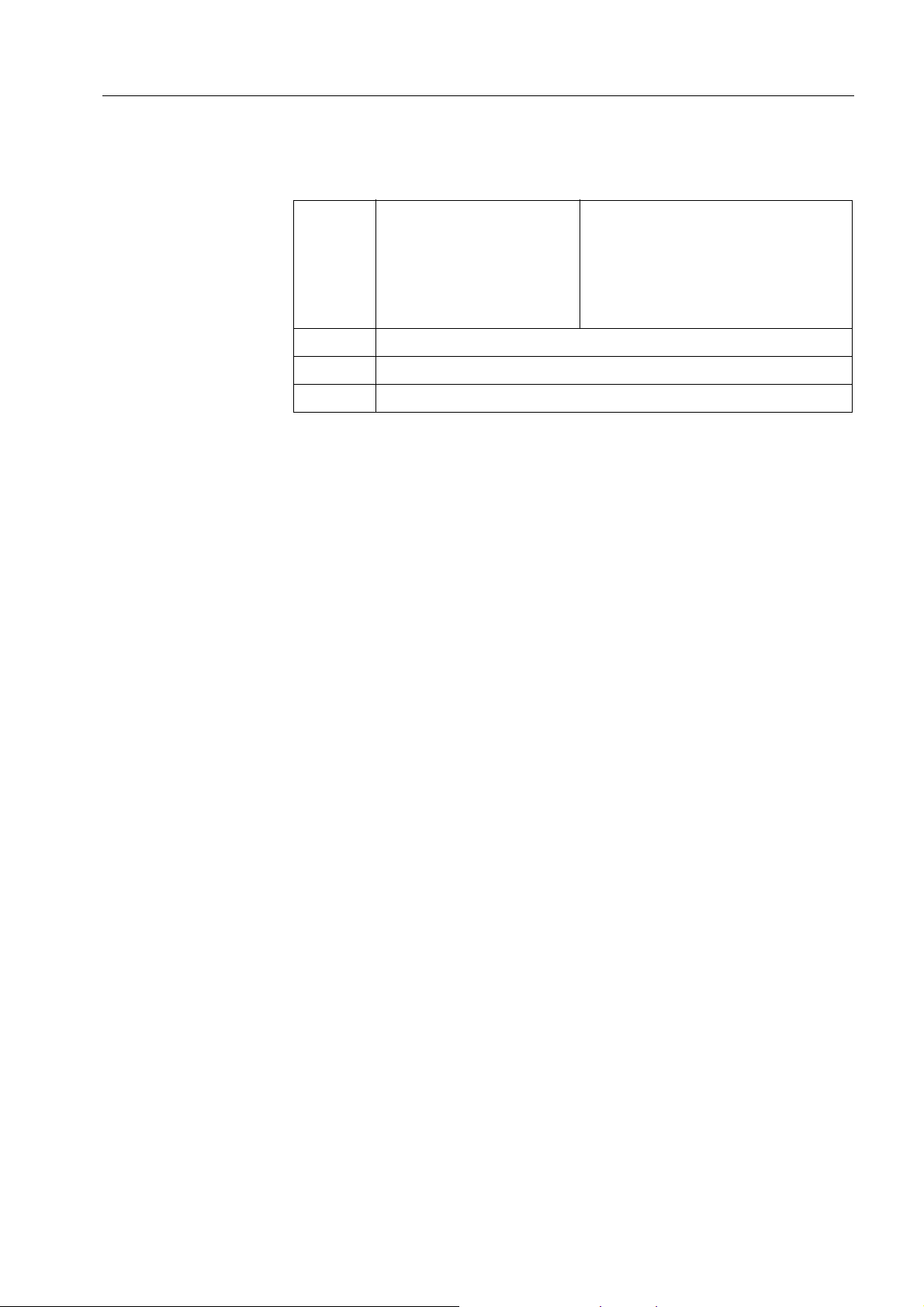
Spire CXP8000 Color Server Yazılımını Yeniden Yükleme 3
Disk Yapılandırması
Aşağıdaki tablo Spire CXP8000 color server disk yapılandırmasının ana çizgilerini
gösteriyor:
Disk 0
Disk 1
Disk 2
Disk 3
C:
Windows XP Professional
yazılımı Creo uygulaması
D:
Biriktirici dosyalar
Paylaşılan dosyalar
Çıktı dizini dosyaları
APR yüksek çözünürlüklü dosyaları
Yedek klasörü
Resim saklama
Resim saklama
Resim saklama
Page 8
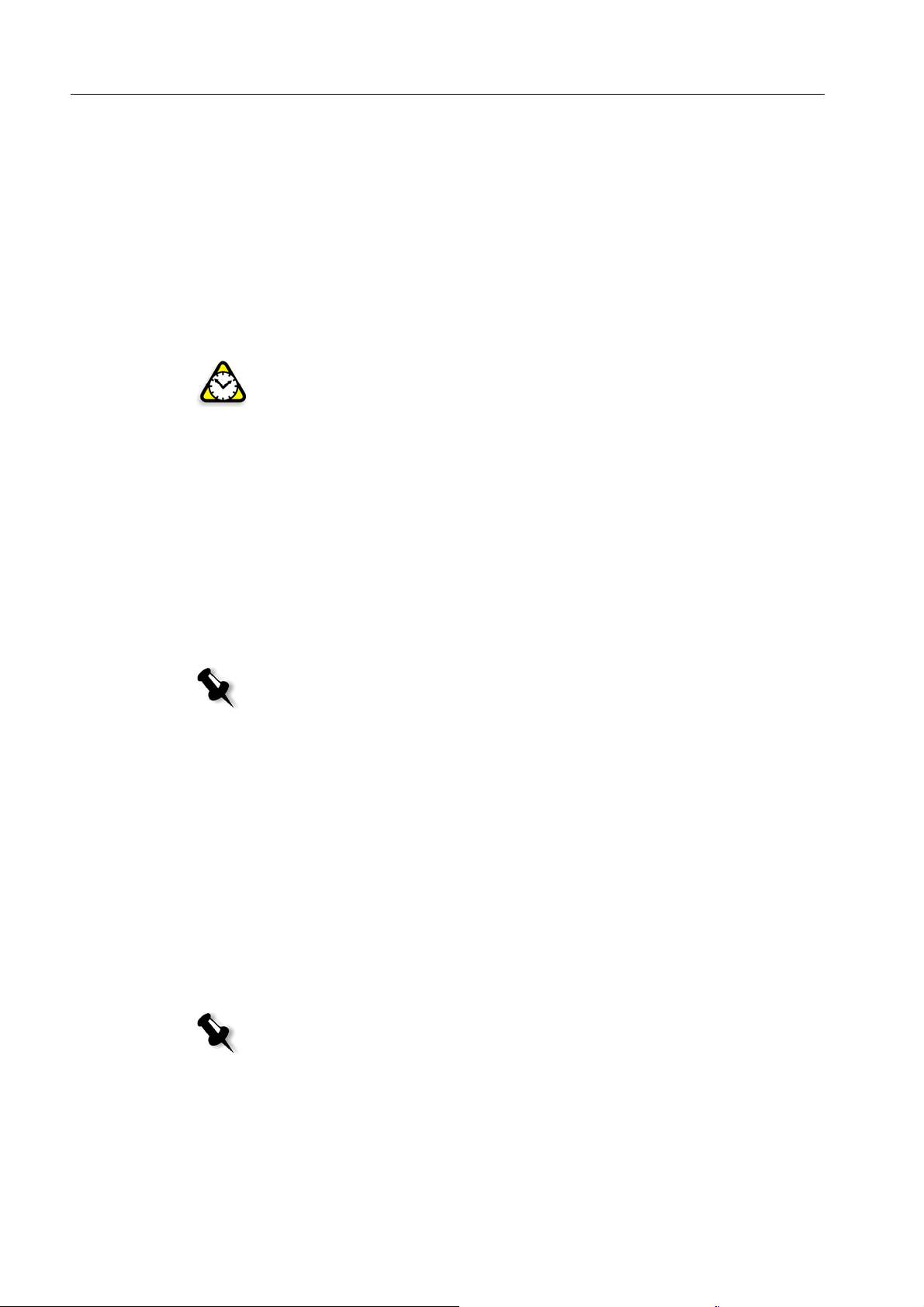
4 Spire CXP8000 Color Server 1.0 Yazılım Kurulum Kılavuzu
Yazılımı Yedekleme ve Geri Yükleme
Ya zılımı Spire color server'a kurtarılamayacak bir sistem çöküşünün ardından veya
sistem sabit diskini değiştirdiğinizde geri yüklemenizi öneririz.
Creo sistem bölümünü (bölüm C) yedeklediğinizde, tüm işletim sistemi dosyaları
D bölümüne kopyalanır (bkz. Creo Sistem Bölümünü Yedekleme).
Yedekleme ve geri yükleme yordamları için Windows XP'nin etkin olması gerekir ve
sistemin yeniden yüklenmesine bağlı değildir. Bu yordamlar, Creo sistem bölümünü
ve iş listesi veritabanınızı yedeklemeyi ve geri yüklemeyi her isteyişinizde
gerçekleştirilebilir.
Dikkat: Yedekleme ve geri yükleme yordamlarını gerçekleştirirken, bilgisayar
yapılandırmanızın sistemi geri yüklerken kullanmak istediğiniz yapılandırma
olduğundan emin olun.
Ya zılımı yedeklemek ve geri yüklemek için, önce Creo sistem bölümünü
yedeklemeniz gerekir. Sistemi geri yüklemek için, aşağıdaki görevleri
gerçekleştirmeniz gerekir:
1. İş listesi veritabanını yedeklemek.
2. Creo sistem bölümünü geri yüklemek.
3. İş listesi veritabanını geri yüklemek.
Ya zılımı yedekleme ve geri yükleme yordamları aşağıdaki bölümlerde ayrıntılı
olarak açıklanmıştır.
Notlar:
• Müşteri ayarlarının ve iş verilerinin geri yüklenebilmesini sağlamak
amacıyla işletim sistemini yüklemeden önce Spire CXP8000 color
server yapılandırmasını ve diğer bilgileri yedeklemenizi öneririz; bkz.
Creo Sistem Bölümünü Yedekleme ve İş Listesi Veritabanını
Yedekleme, sayfa 5.
• Gereken tüm bilgileri yerel diskinize yedekledikten sonra, bu bilgileri
bir dış aygıta veya ağa taşıyın (doğrudan dış aygıta veya ağa
yedekleyemezsiniz)
.
Creo Sistem Bölümünü Yedekleme
Creo sistem bölümünü istediğiniz zaman yedekleyebilirsiniz.
Creo sistem bölümünü yedeklediğinizde Norton Ghost C bölümündeki dosyaları
D bölümündeki bir resim dosyasına kopyalar.
Not: Sistemde oturum açtıysanız ve Spire CXP8000 color server çalışma
alanı açıksa, çalışma alanından çıkın ve CD # 1'i takın ve 4. adıma gidin.
1. Bilgisayarınızı açın.
2. DVD-ROM sürücüsüne CD #1A (Windows XP Fast Install) diskini takın.
3. Bilgisayarı yeniden başlatın.
Page 9
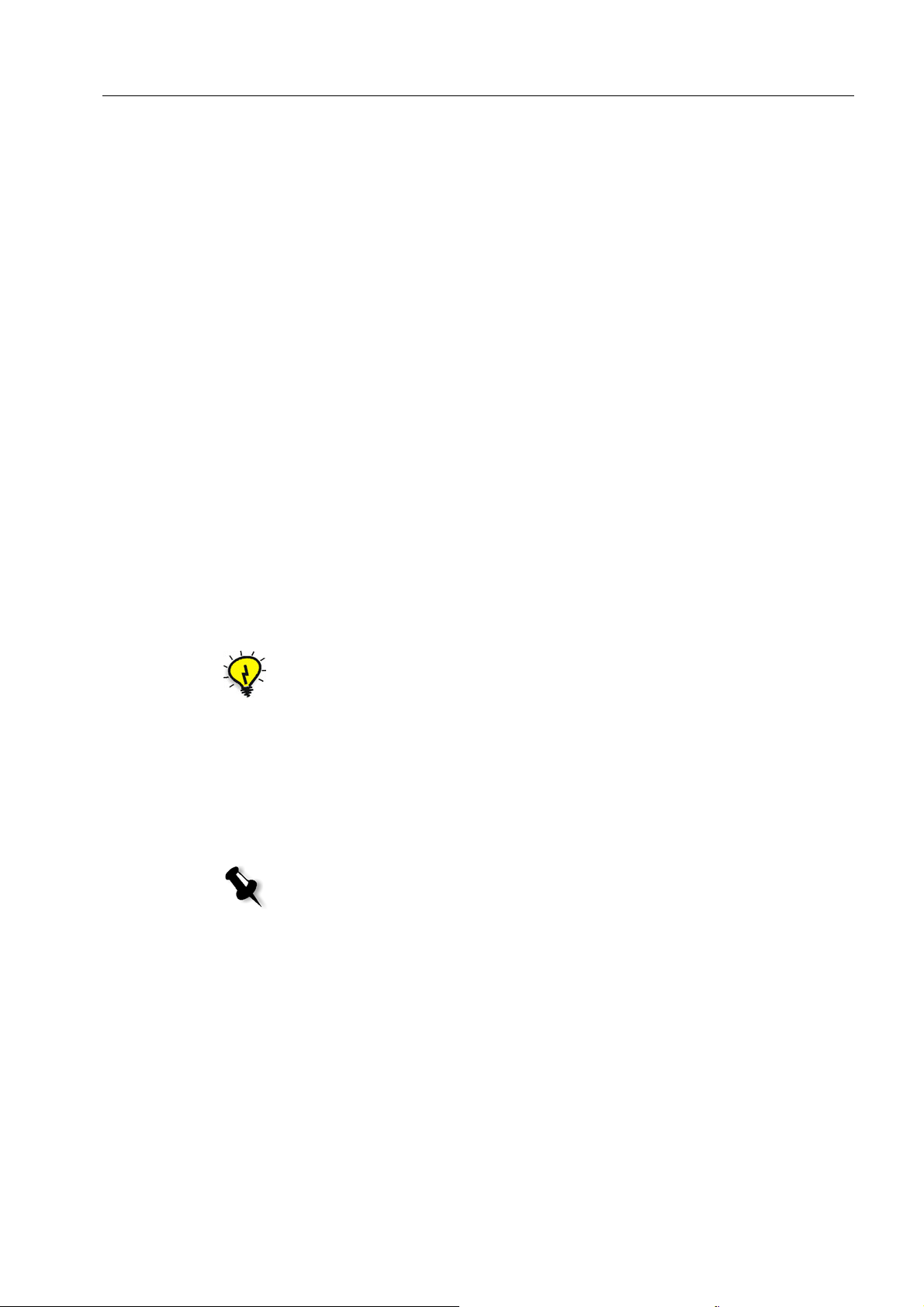
Spire CXP8000 Color Server Yazılımını Yeniden Yükleme 5
4. Sistemde önceden oturum açtıysanız, Windows masaüstünde, aşağıdaki yolu
takip edin:
5. PC DOS Start Up menüsü görüntülenene kadar bekleyin.
Start>Shut Down>Restart>OK.
Aşağıdaki seçenekler kullanılabilir:
• Creo Software Complete Overwrite Installation) (Creo Yazılımı Tümüyle
Üzerine Yazma Yüklemesi)
• Creo Software Preservation Installation (System Partition Overwrite)
(Creo Yazılımı Koruma Yüklemesi (Sistem Bölümünün Üzerine Yazma))
• Backup Creo System Partition (Creo Sistem Bölümünü Yedekleme)
• Restore Creo System Partition (Creo Sistem Bölümünü Geri Yükleme)
• DOS prompt (DOS komut istemi)
6. Klavyedeki ok tuşlarını kullanarak Backup Creo System Partition seçeneğini
belirleyin ve
Norton Ghost penceresi görüntülenir. Norton Lisans Anlaşması penceresi
görünürse, devam etmek için
D bölümündeki bir resim dosyasına kopyalanır. Bu süreç yaklaşık üç dakikada
tamamlanır.
ENTER tuşuna basın.
OK seçeneğini tıklatın. C bölümündeki dosyalar
7. CD'yi DVD-ROM sürücüsünden çıkarmanızı ve bilgisayarı yeniden
başlatmanızı isteyen bir ileti görüntülenir.
CD'yi çıkarın ve bilgisayarı yeniden başlatmak için
tuşlarına basın.
Creo Sistem Bölümünü Yedekleme işlemini tamamladınız.
İpucu: Bu dosyaları bir dış ortam aygıtına kopyalamak isterseniz,
dosyaları D:\Backup\SYSPART.<Dosya Adı> dizininde bulabilirsiniz.
İş Listesi Veritabanını Yedekleme
Creo yazılımı ve konfigürasyonunu yedeklerseniz (Creo Sistem Bölümünü
Yedekleme, sayfa 4), iş listesi veritabanınız da yedeklenmiş olur. Daha sonra
yapılandırmayı geri yüklerseniz, özgün iş listesi veritabanı da geri yüklenerek
geçerli iş listesi veritabanınızın yerini alır.
Not: Sistemde önceden oturum açtıysanız ve Spire CXP8000 color server
çalışma alanı açıksa, çalışma alanından çıkıp 3. adıma gidin.
1. Bilgisayarınızı açın.
2. Spire uygulamasından çıkın.
CTRL+ALT+DELETE
3.
Windows masaüstünde
yolunu izleyin.
My Computer
simgesini çift tıklatıp
D:>Backup>Scripts
Page 10
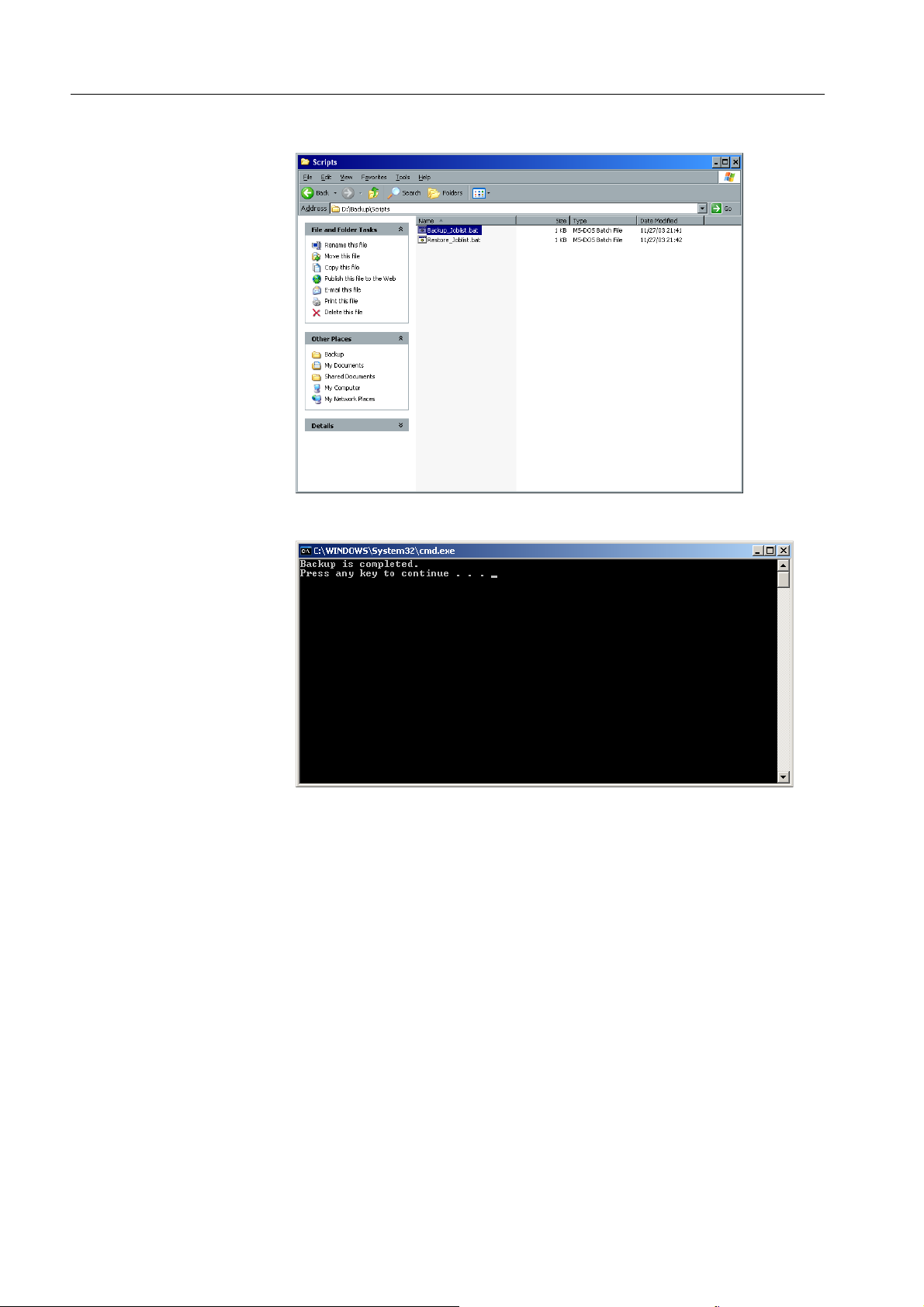
6 Spire CXP8000 Color Server 1.0 Yazılım Kurulum Kılavuzu
4. Scripts penceresinde Backup_Joblist.bat dosyasını çift tıklatın.
5. Kurulum tamamlandığında aşağıdaki ileti görüntülenir.
Page 11
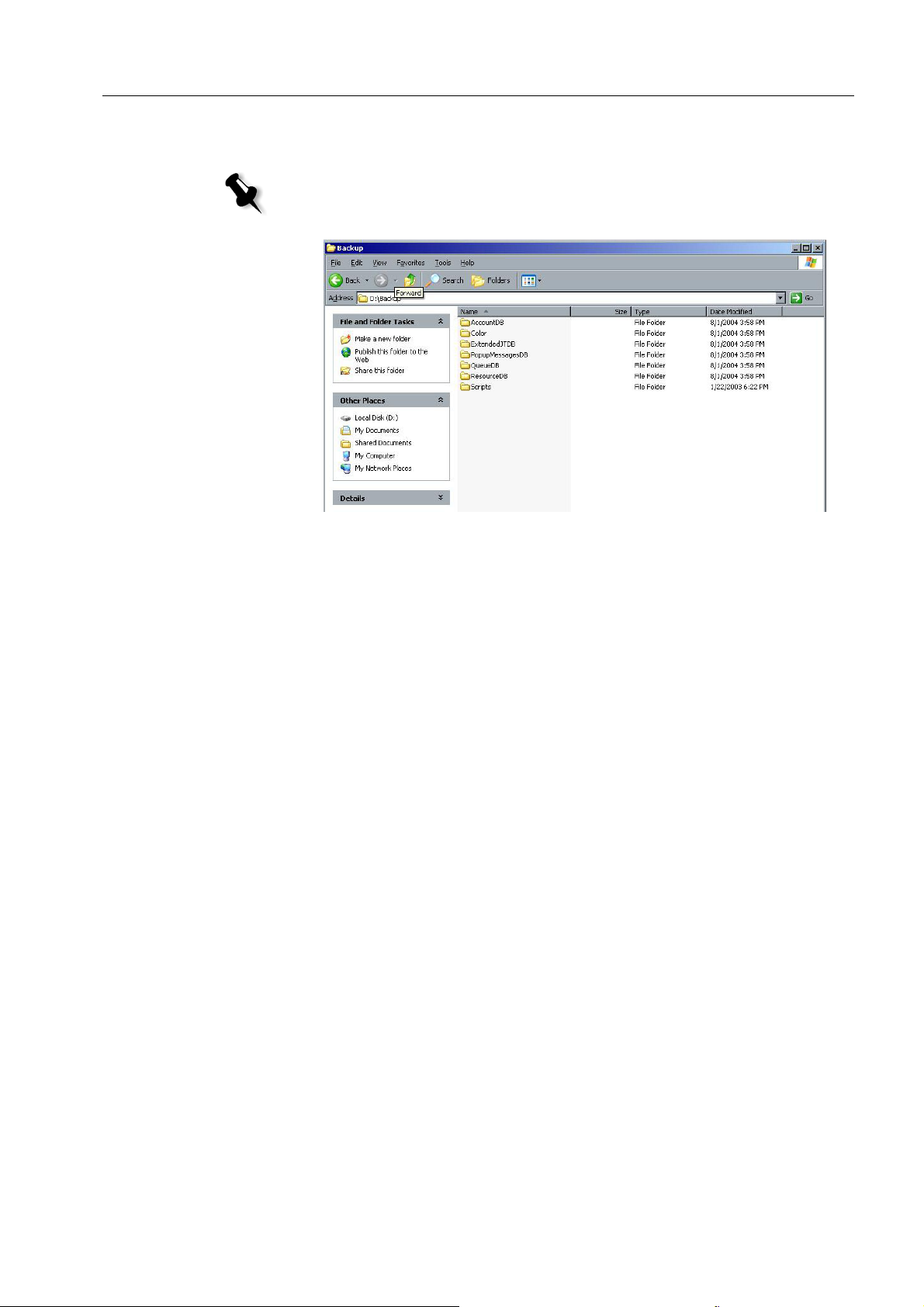
Spire CXP8000 Color Server Yazılımını Yeniden Yükleme 7
6. D:\Backup altında oluşturulan klasörün en son değiştirilme tarihine sahip
olduğundan emin olun.
Not: Asıl yedek, iş listesi veritabanını yedeklediğinizde ilk kez oluşan
klasör grubudur.
7. Devam etmek için herhangi bir tuşa basın.
İş Listesi Veritabanını Yedekleme işlemini tamamladınız.
Creo Sistem Bölümünü Geri Yükleme
Geri yükleme yordamını gerçekleştirme için önceki bir yedek gerekir. Creo sistem
bölümünü geri yüklemeden önce o andaki önemli işleri
Ye de k le m e
D bölümündeki resim dosyasından bilgileri C bölümüne geri yüklemek isterseniz,
geçerli iş listesi, C bölümü yedeklendiği sırada kaydedilen eski iş listesiyle değiştirilir.
1. Gerekirse, dış aygıta taşıdığınız hayalet dosyayı veya dosyaları
2. Spire color server aygıtınız açıksa, Spire iş alanı da açıktır:
, sayfa 5 bölümünde anlatılan yordamı kullanarak yedeklemenizi öneririz.
(SYSPART.<File Name>) D:\Backup konumuna geri taşıyın.
a. İş alanından çıkın.
b. DVD-ROM sürücüsüne CD #1A (Windows XP Fast Install) diskini takın.
c. Windows masaüstünde aşağıdaki yolu takip edin,
Start>Shut Down>Restart>OK.
PC DOS 7.1 Startup menüsü görüntülenene kadar bekleyin.
Spire color server aygıtınız kapalıysa:
a. Ön paneldeki Power On/Off düğmesine basın.
b. Aygıt açılır açılmaz, DVD-ROM sürücüsüne CD #1
(Windows XP Professional Fast Install) diskini takın.
PC DOS 7.1 Startup menüsü görüntülenene kadar bekleyin.
İş Listesi Veritabanını
Page 12
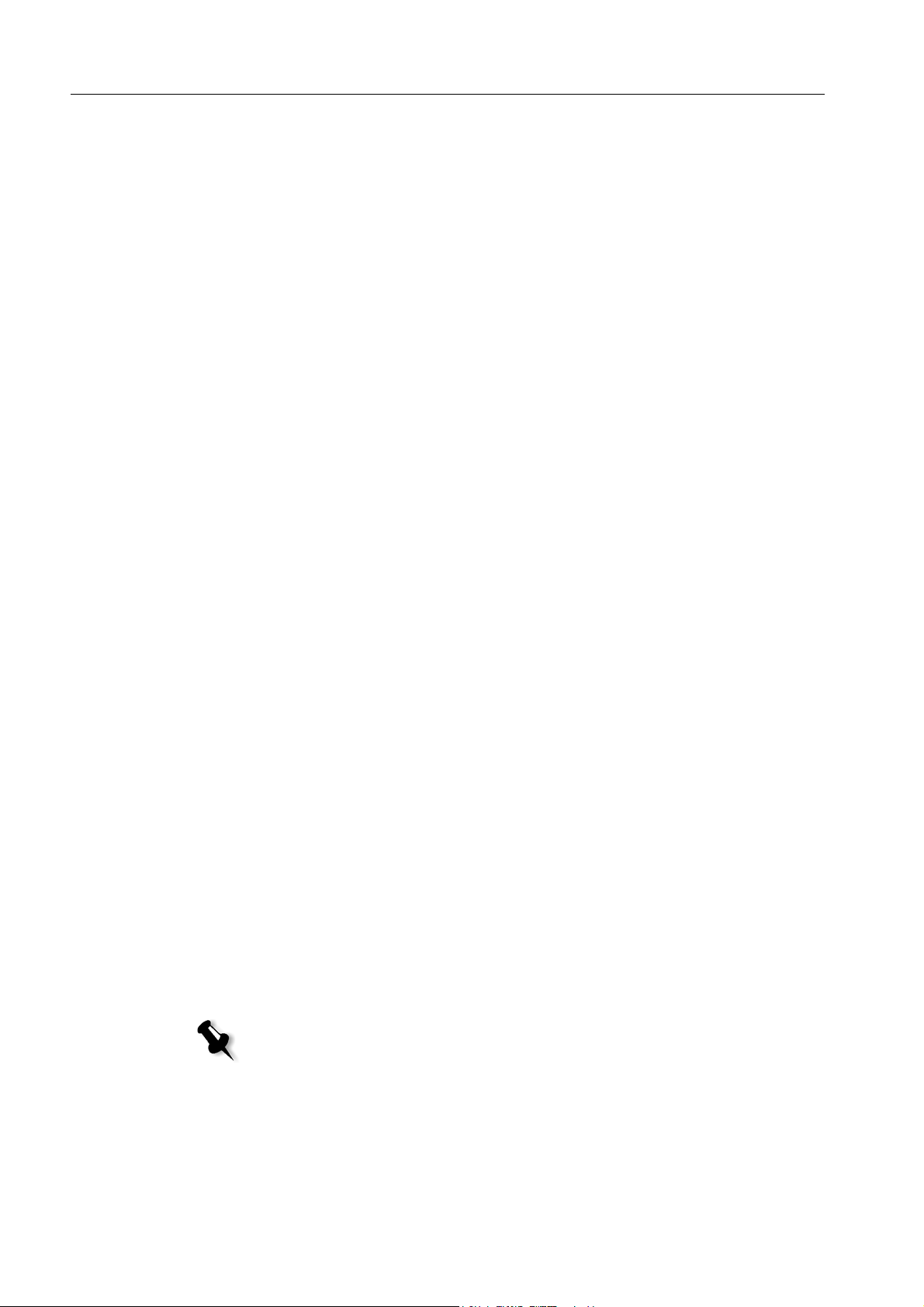
8 Spire CXP8000 Color Server 1.0 Yazılım Kurulum Kılavuzu
3. PC DOS Start Up
menüsü görüntülendiğinde, aşağıdaki seçenekler kullanılabilir:
• Creo Software Complete Overwrite Installation) (Creo Yazılımı Tümüyle
Üzerine Yazma Yüklemesi)
• Creo Software Preservation Installation (System Partition Overwrite)
(Creo Yazılımı Koruma Yüklemesi (Sistem Bölümünün Üzerine Yazma))
• Backup Creo System Partition (Creo Sistem Bölümünü Yedekleme)
• Restore Creo System Partition (Creo Sistem Bölümünü Geri Yükleme)
• DOS prompt (DOS komut istemi)
4. Klavyedeki okları kullanarak Restore Creo System Partition seçimini yapın.
5. ENTER
tuşuna basın.
Sistemin yanıt vermesi yaklaşık bir dakika alır, ardından geri yükleme işleminden
dönülemeyeceğini ve sistem bölümünün tüm bilgilerinin silineceğini, kaydetme
işlemi için Backup_Joblist.bat seçeneğini kullanmanızı, sistem bölümünü geri
yüklemeye devam edip etmeyeceğinizi belirten aşağıdaki ileti görüntülenir.
The restore process is irreversible and overwrites all
information on the system partition.
To save job and other resource information use the
Backup_Joblist.bat script.
Continue and restore system partition??
Yes/No
6.
N (Hayır) tuşuna basarsanız CD-ROM ve disketi sürücüden çıkarıp bilgisayarı
yeniden başlatmak için ctrl+alt+delete tuşlarına basmanızı isteyen aşağıdaki
ileti görüntülenir.
Please remove the CD-ROM and floppy from the drive and press
CTRL+ALT+DELETE to reboot the computer.
a. İş listesi veritabanını yedekleyin, bkz. İş Listesi Veritabanını Yedekleme,
sayfa 5.
b. 2. adıma dönüp yordamı tekrarlayın.
7. N (Evet) tuşuna basarsanız, Norton Ghost penceresi görüntülenir ve D:
bölümündeki dosyalar C bölümüne geri yüklenir.
8. İşlem tamamlandığında, CD-ROM ve disketi sürücüden çıkarıp bilgisayarı
yeniden başlatmak için ctrl+alt+delete tuşlarına basmanızı isteyen aşağıdaki
ileti görüntülenir.
Please remove the CD-ROM and floppy from the drive and press
CTRL+ALT+DELETE to reboot the computer.
9.
CD-ROM'u sürücüden çıkarın ve yeniden başlatmak için CTRL+ALT+DEL
tuşlarına basın.
Creo Sistem Bölümünü Geri Yükleme işlemini tamamladınız.
Not: Geri yükleme yordamını gerçekleştirmeden önce, iş listesi veritabanı
yedeklenmemişse veya geri yüklenemiyorsa, resim disklerini biçimlendirmeniz
gerekir. Bkz. Ek A, Görüntü Diskini Biçimlendirme, sayfa 43.
Page 13
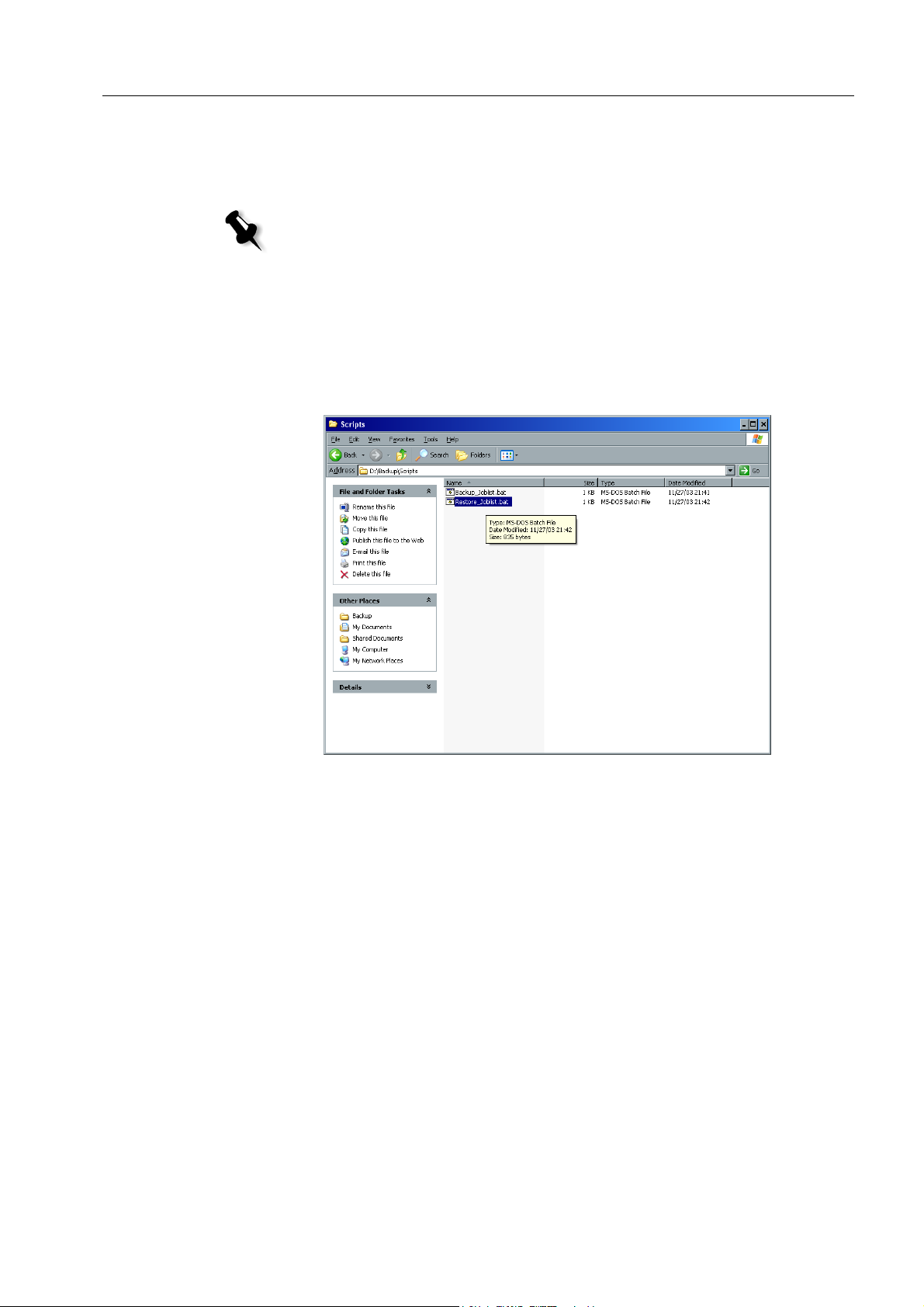
Spire CXP8000 Color Server Yazılımını Yeniden Yükleme 9
İş Listesi Veritabanını Geri Yükleme
Önceden yedeklediğiniz Creo yazılımı ve yapılandırmasını geri yüklediğinizde,
geçerli iş listesi veritabanını özgün iş listesi veritabanıyla değiştirirsiniz.
Not: Sistemde önceden oturum açtıysanız ve Spire CXP8000 color server
çalışma alanı açıksa, çalışma alanından çıkıp 3. adıma gidin.
1. Bilgisayarınızı açın.
2. Spire uygulamasından çıkın.
3.
Windows masaüstünde
yolunu izleyin.
4. Scripts penceresinde Backup_Joblist.bat dosyasını çift tıklatın.
My Computer
simgesini çift tıklatıp
D:>Backup>Scripts
Page 14
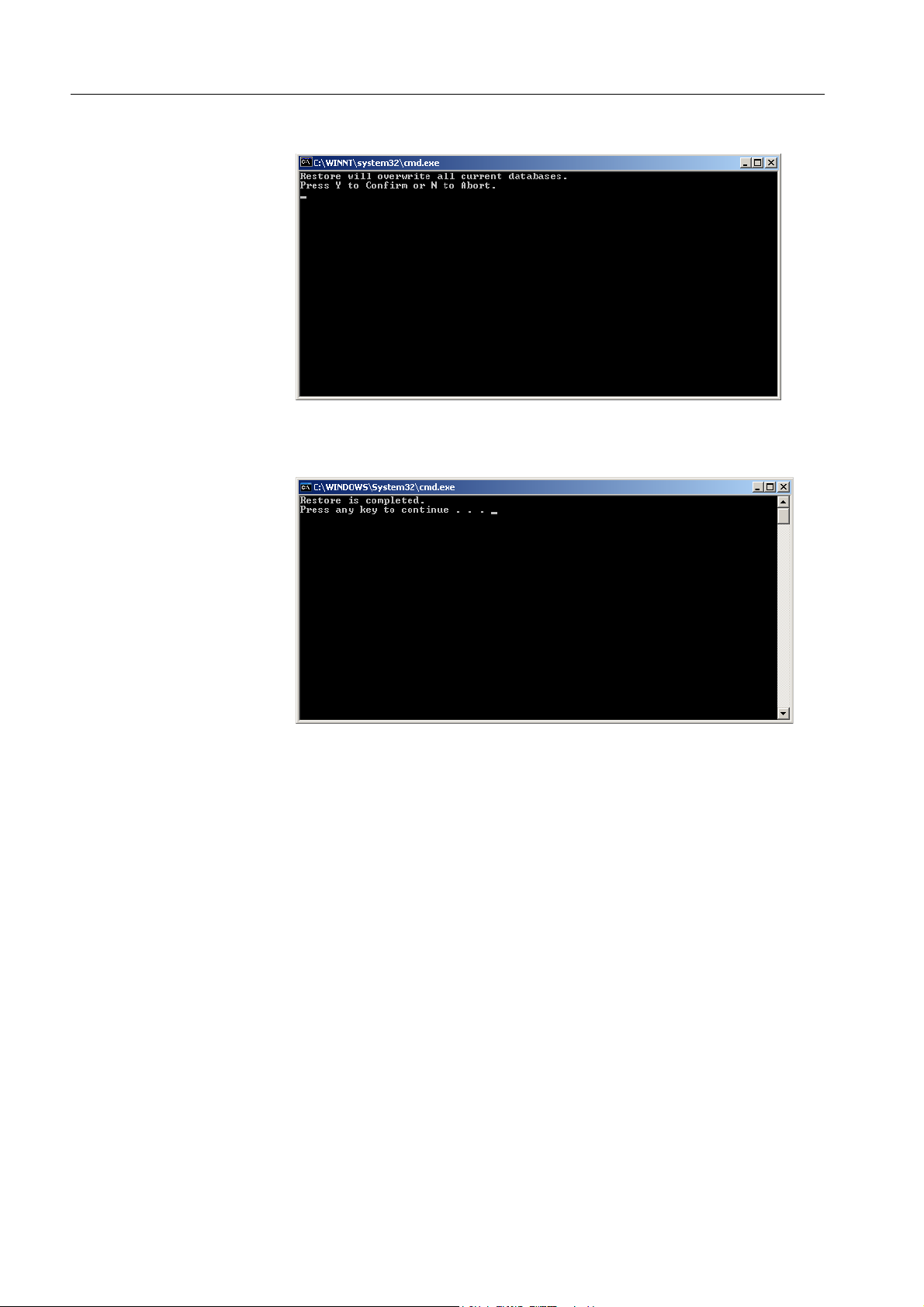
10 Spire CXP8000 Color Server 1.0 Yazılım Kurulum Kılavuzu
Aşağıdaki ileti görüntülenir:
5. Devam etmek için Y tuşuna basın.
Aşağıdaki pencere görüntülenir.
6. Devam etmek için herhangi bir tuşa basın.
İş Listesi Veritabanını Geri Yükleme işlemini tamamladınız.
Page 15
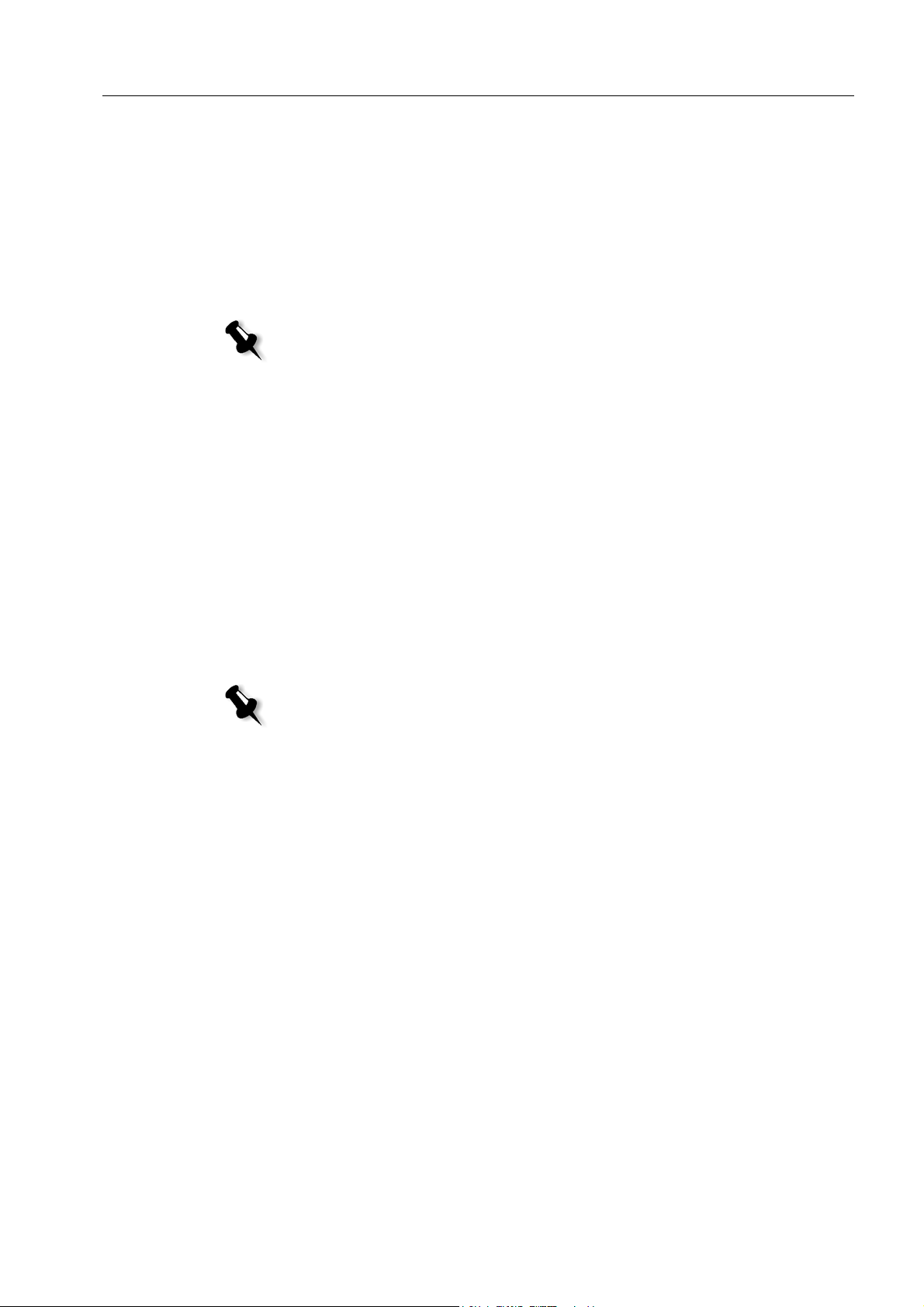
Spire CXP8000 Color Server Yazılımını Yeniden Yükleme 11
Sistemin Yeniden Yüklenmesi
Sistemi yeniden yüklemenizi sağlayan iki yöntem vardır:
• Creo Software Complete Overwrite Installation:
Bu işlem tüm sistem diskinin, işletim sistemi bölümünün, Creo uygulamasının
ve kullanıcı bölümünün (C ve D bölümü) üzerine yazar.
Tam üzerine yazma işleminin aşağıdaki koşullarda gerçekleştirilmesi gerekir:
sistem sabit diski fiziksel olarak değiştirildiğinde
Not:
Bu seçenek C ve D disklerinde saklanan tüm dosyaları siler. Bu seçeneği
belirlemeden önce önemli müşteri dosyalarını yedeklediğinizden emin olun.
Dosyaları önce yerel bir diske, oradan da dış aygıta veya ağa yedekleyin
(doğrudan dış aygıta veya ağa yedekleyemezsiniz).
Spire CXP8000 color server üzerinde VIPP veya Xerox/Creo
tarafından desteklenen başka herhangi bir uygulama olup olmadığını
saptayın. Bu gibi uygulamaların Tümüyle Üzerine Yazma yüklemesi
tamamlandığında yeniden yüklenmesi gerekir.
• Creo Software Preservation Installation (System Partition Overwrite): Bu
yordam yalnızca işletim sistemi bölümünün (C) üzerine yazar. Sistem Bölümü
Üzerine Yazma seçeneğini aşağıdaki koşullarda gerçekleştirmeniz gerekir:
Windows XP Professional işletim sistemi bozulduğunda ve yeniden
yüklenmesi gerektiğinde
işletim sistemini yükselttiğinizde
kurtarılamaz bir sistem çöküşünden sonra
Not: Creo sistem bölümünün (C bölümü) yeniden yüklenmesinden sonra,
sistem yapılandırması ve hareket dizeleri gibi D bölümünde yedeklenen
dosyaları geri yükleyebilirsiniz.
Ancak, örneğin kurtarılamaz bir sistem çökmesinden sonra, müşterinin bulunduğu
yerde sistemi yeniden yüklemek gerekebilir.
Yeniden yükleme sırasında çoğunlukla kullanıcının hazır bulunması gerekmez.
Kullanıcı etkileşimi yalnızca CD #1B diskinin CD-ROM sürücüsüne takılması,
işletim sisteminin lisans numarasının ve ana bilgisayarın adının girilmesi,
gerektiğinde bilgisayarın yeniden başlatılması, son uygulama CD'sinin takılması
ve Konfigürasyon sihirbazı kullanılması için gerekir.
Sistemin yeniden yüklenmesi için üç CD gerekir.
İki CD #1:
• CD #1A ve #1B (Windows XP Professional Fast Install)
Bir CD #2:
• CD-ROM No.2 (DocuColor 8000 Uygulama Yazılımı için Spire CXP8000
color server, sürüm 1.0)
Page 16
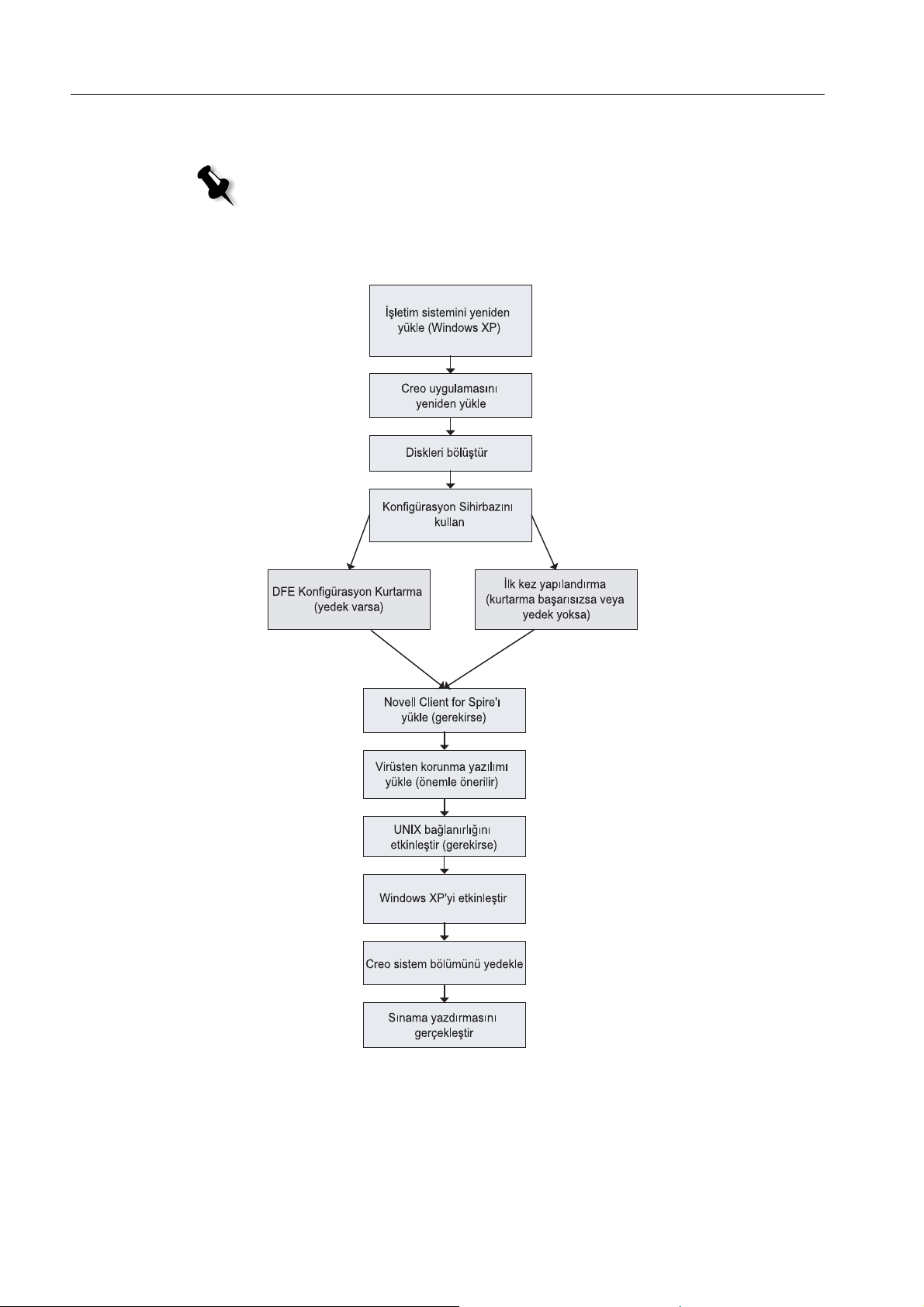
12 Spire CXP8000 Color Server 1.0 Yazılım Kurulum Kılavuzu
Software Complete Overwrite'ı Yeniden Yükleme
Olanağınız varsa, yazılımı yedeklemenizi ve geri yüklemenizi öneririz. Sistem
çökmesi veya sistem diski değiştirme durumlarının dışında bunu öneririz.
Daha fazla bilgi için, bkz. Yazılımı Yedekleme ve Geri Yükleme, sayfa 4.
Hangi bölümde, hangi yordamı başlatacağınıza yardımcı olacak aşağıdaki akış
grafiği üzerinde çalışmanızı öneririz.
Page 17
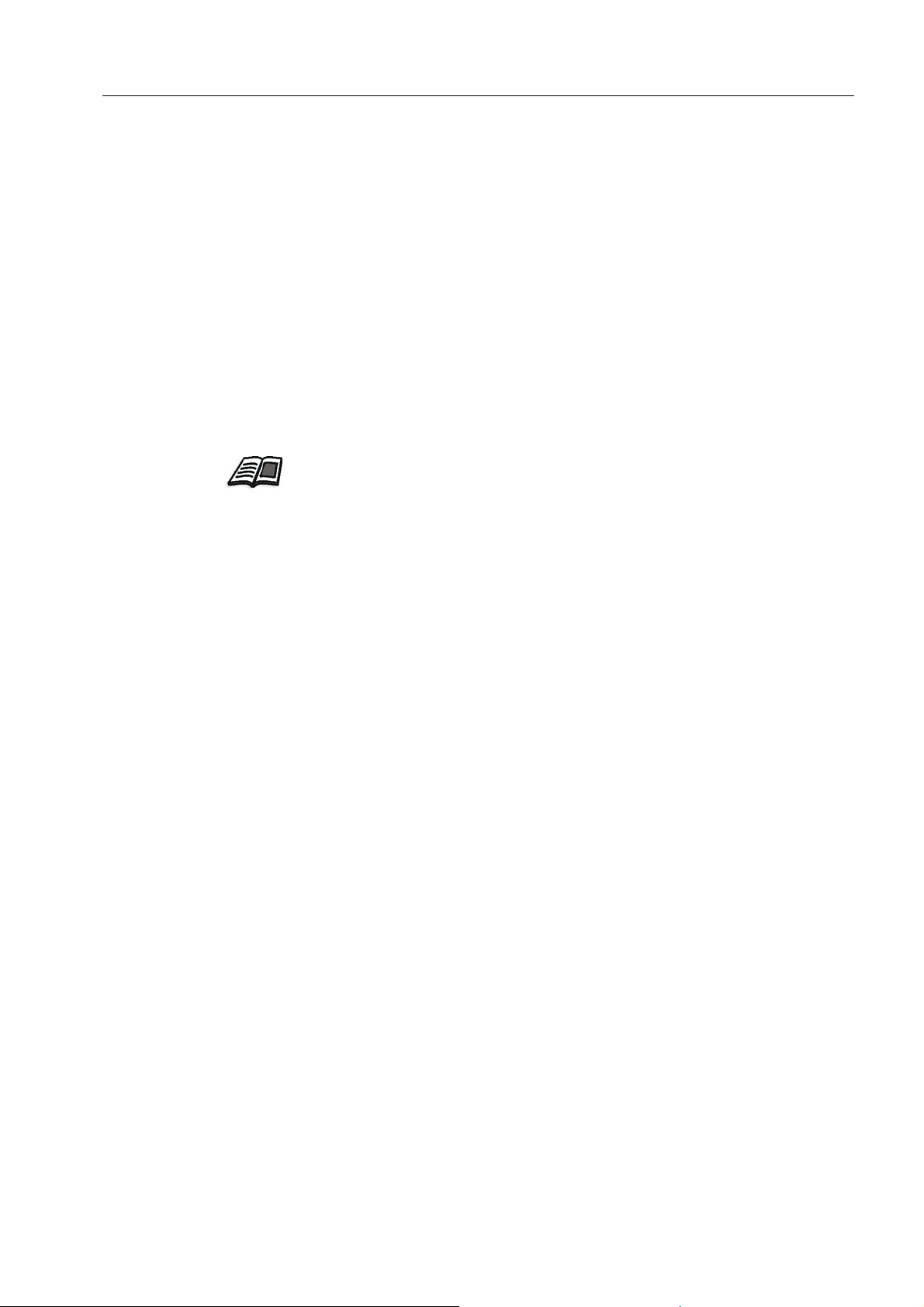
Spire CXP8000 Color Server Yazılımını Yeniden Yükleme 13
İşletim Sistemini Yeniden Yükleme (Windows XP)
Yeniden yüklemeden önce aşağıdaki şartların olduğunu doğrulayın:
• Tüm dış SCSI aygıtlarıyla Spire CXP8000 color server aygıtı bağlantısı kesik.
• Aşağıdaki bilgilere erişilebilir:
CD yazılım paketi
Bilgisayar adı (örneğin, Falcon_WinXP)
TCP/IP bilgileri
Windows XP Professional OEM ürün kimlik numarası
Ağ geçidi, WINS adresi ve DNS bilgileri
Gereken AppleTalk bölgesi
IPX bilgileri
Daha fazla bilgi için, bkz. Xerox Kurulum ve Planlama Kılavuzu.
Windows 2000 Professional İşletim Sisteminin Yeniden Yüklenmesi
1. Spire color server aygıtınız açıksa Spire color server iş alanı da açıktır:
a. İş alanından çıkın.
b. DVD-ROM sürücüsüne CD #1A (Windows XP Fast Install) diskini takın.
c. Windows masaüstünde aşağıdaki yolu takip edin,
Start>Shut Down>Restart>OK.
PC DOS 7.1 Startup menüsü görüntülenene kadar bekleyin.
Spire color server aygıtınız kapalıysa:
a. Ön paneldeki Power On/Off düğmesine basın.
b. Aygıt açılır açılmaz, DVD-ROM sürücüsüne CD #1 (Windows XP
Professional Fast Install) diskini takın.
PC DOS 7.1 Startup menüsü görüntülenene kadar bekleyin.
2. PC DOS Start Up menüsü görüntülendiğinde, aşağıdaki seçenekler
kullanılabilir:
• Creo Software Complete Overwrite Installation) (Creo Yazılımı Tümüyle
Üzerine Yazma Yüklemesi)
• Creo Software Preservation Installation (System Partition Overwrite)
(Creo Yazılımı Koruma Yüklemesi (Sistem Bölümünün Üzerine Yazma))
• Backup Creo System Partition (Creo Sistem Bölümünü Yedekleme)
• Restore Creo System Partition (Creo Sistem Bölümünü Geri Yükleme)
• DOS prompt (DOS komut istemi)
Page 18
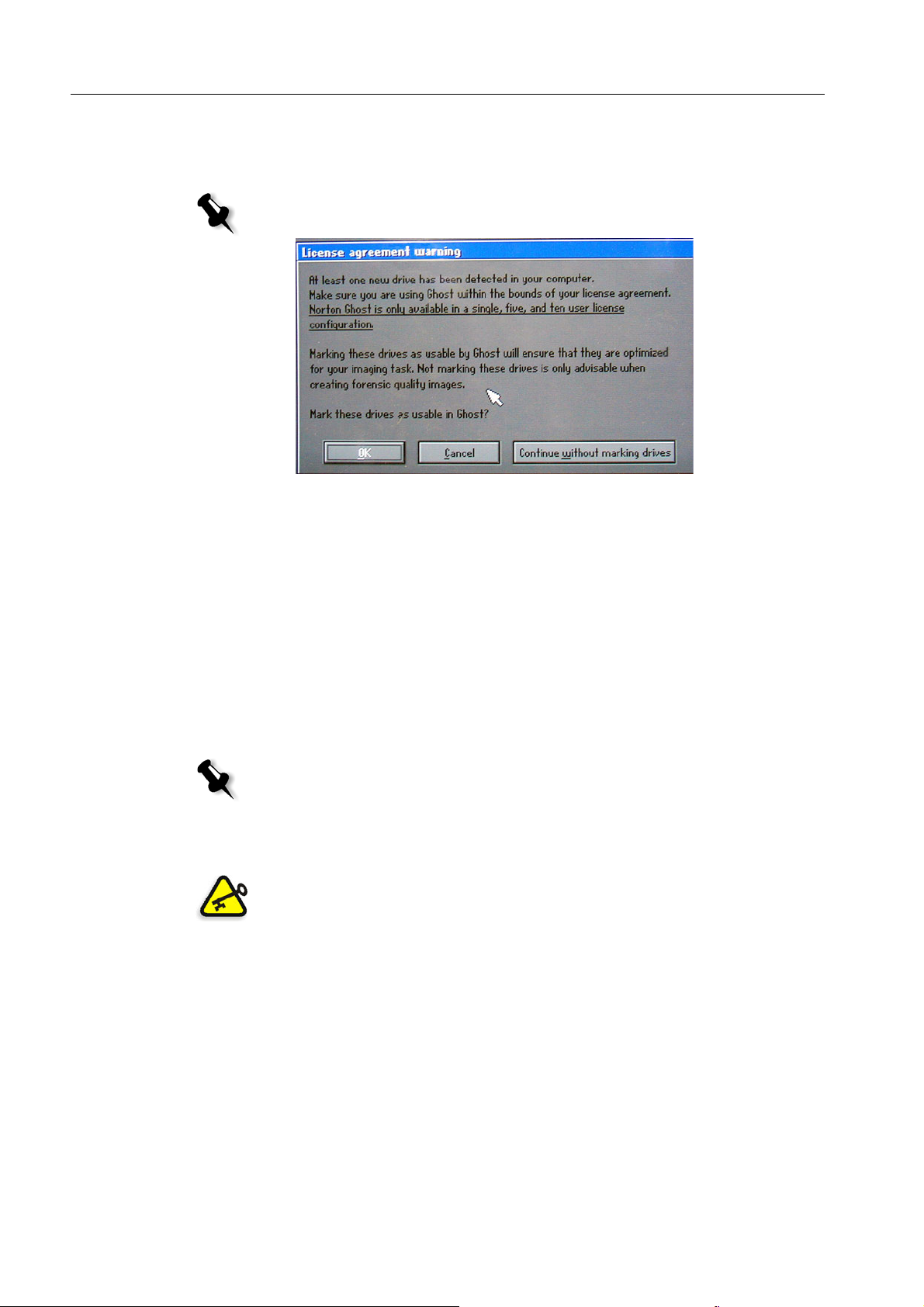
14 Spire CXP8000 Color Server 1.0 Yazılım Kurulum Kılavuzu
3. Klavyedeki okları kullanarak Creo Software Complete Overwrite Installation
(C ve D bölümlerindeki tüm verilerin üzerine yazılır) seçimini yapıp
ENTER
tuşuna basın.
Not: Norton Ghost® License Agreement Warning ekranı görüntülenirse,
OK seçeneğini tıklatın.
Sistem dosyaları kopyalamaya başlar. Yaklaşık beş dakika sonra aşağıdaki
ileti görüntülenir.
SPAN Volume [1] Done
Norton Ghost needs to open the next part of the image. Please
either insert the next disk and choose OK.
4.
CD #1A diskini DVD-ROM sürücüsünden çıkarıp CD # 1B diskini takın ve
OK düğmesini tıklatın.
Sistem dosyaları kopyalar ve otomatik olarak yeniden başlatılır. Bu süreç sekiz
dakika kadar sürer.
5. Windows XP Professional Setup ekranı görüntülendiğinde 25-basamaklı
Product Key'i yazıp
Not: Ürün anahtarı Spire CXP8000 color server'in yan tarafındaki bir
etikete yazdırılır.
6. Computer Name ve Administrator Password ekranında, Falcon_WinXP gibi
Next'i tıklatın.
Spire CXP8000 color server adını yazın.
Önemli:
Administrator Name ve Administrator Password alanlarında varsayılan
ayarları kullanın.
Gerekirse yönetici adını ve parolasını, ancak yükleme işleminin sonunda
değiştirebilirsiniz (bkz. Yönetici Adı ve Kullanıcı Parolasını Değiştirme
(İsteğe Bağlı), sayfa 34).
7. Next düğmesini tıklatın.
Yükleme işlemi devam eder.
8. Yüklemenin sonunda, sistem yeniden başlatılır. Uygulama yazılımının
CD'sini takmanız istenir.
Creo Uygulama Yazılımını Yeniden Yükleme bölümüne devam edin.
Page 19
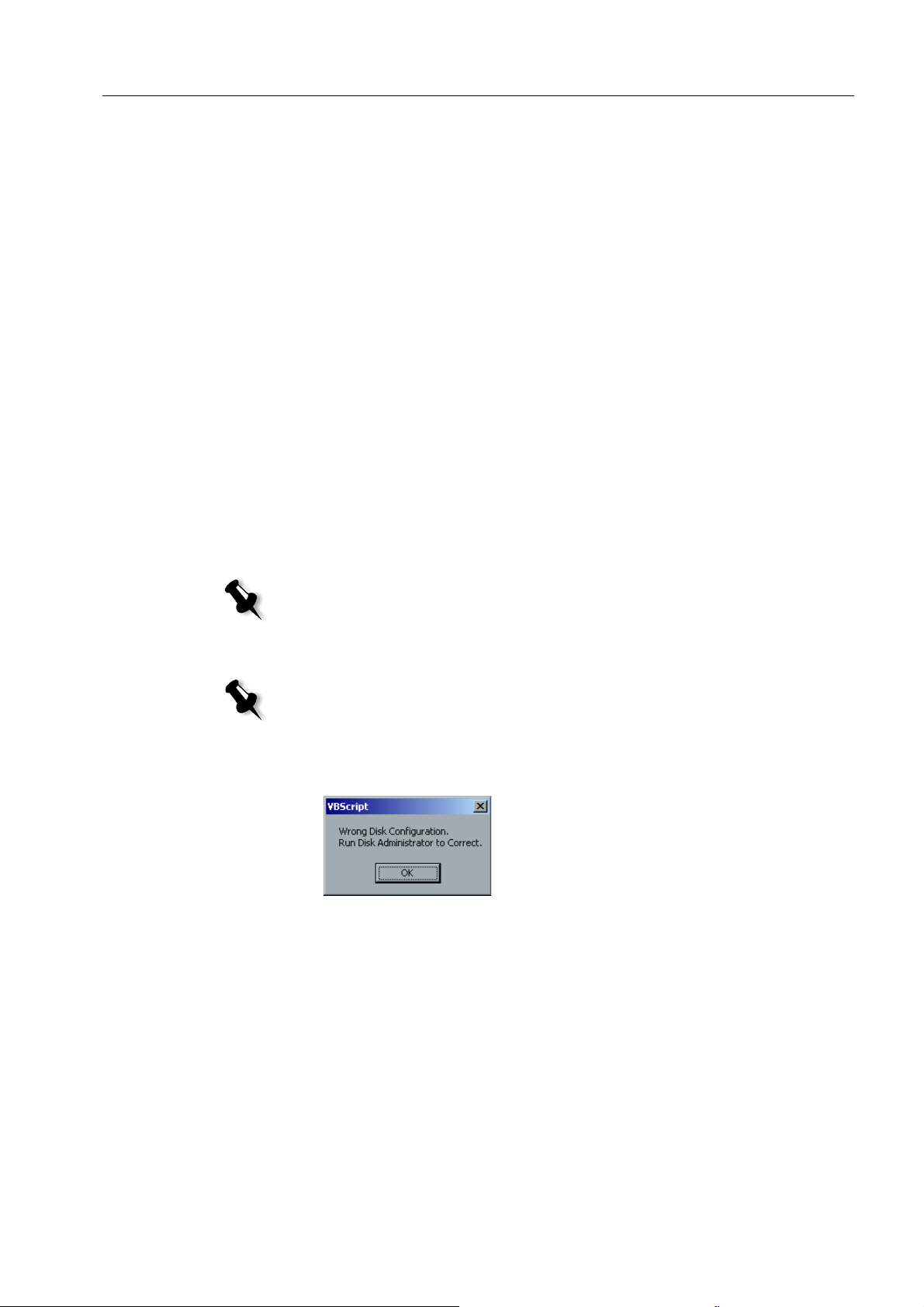
Spire CXP8000 Color Server Yazılımını Yeniden Yükleme 15
Creo Uygulama Yazılımını Yeniden Yükleme
1. DVD-ROM sürücüne CD #2'yi takın.
2. Ekrana gelen SPIRE uygulaması açılış ekranında Start'ı tıklatın.
Adobe Acrobat kurulumu başlar.
3. Adobe Acrobat kurulumu bittikten sonra Spire CXP8000 color server
yüklemesi başlar.
4. License Agreement penceresi açıldığında Spire CXP8000 color server
yüklemesine devam etmek için
5. Yükleme tamamlanınca CD #2 diskini
Yes düğmesini tıklatın.
DVD-ROM sürücüsünden çıkarın.
6. Bilgisayarı yeniden başlatmak için Finish düğmesini tıklatın.
Disk Bölüştürme bölümüne devam edin.
Disk Bölüştürme
Spire CXP8000 color server yeniden başlatılınca Wrong Disk Configuration iletisi
görüntülenir. Bu ileti disklerin bölüştürülmesi gerektiğini belirtir.
Not: Windows XP'yi etkinleştirmenizi isteyen bir ileti görüntülenirse, sistemin
yapılandırılmasını tamamlayana kadar bunu dikkate almayın. Daha fazla bilgi
için, bkz. Windows XP'yi Etkinleştirme, sayfa 38.
İlk Disk Bölüştürme Yordamı
Not: Wrong Disk Configuration iletisi görüntülenirse, İlk Disk Bölüştürme
yordamını uygulayın. Image Disks File System is not Formatted iletisi
görüntülenirse, sayfa 23, Disk Bölüştürmeyi Onaylama yordamı, 3.
adıma geçin.
1. Aşağıdaki iletide OK düğmesini tıklatın.
Page 20

16 Spire CXP8000 Color Server 1.0 Yazılım Kurulum Kılavuzu
Computer Management penceresi görüntülenir.
2. Pencereyi ekran boyutuna getirin.
Doğru Disk Bölüştürme Yordamını Başlatma
1.
Disk Management penceresinde 1., 2. ve 3. diskin
doğrulayın. Aşağıdaki yordamı gerçekleştirin:
2. Bir diski değiştirdiyseniz veya diski düşük düzeyli biçimlendirdiyseniz,
Dynamic
olarak etiketlendiğini
Dinamik Disklerin Bölüştürülmesi
tüm resim disklerini düşük düzeyli biçimlendirdiyseniz (gerekli yordam,
bkz. Ek B, Dış Aygıtı Biçimlendirme, sayfa 45); disklerin tümü
Unknown
olarak etiketlenir.
Aşağıdaki yordamı gerçekleştirin: Bilinmeyen Disklerin Bölüştürülmesi,
sayfa 18.
Dinamik Disklerin Bölüştürülmesi
1. Fare işaretçisini diskin Dynamic olarak gösterildiği alana getirin.
.
Page 21

Spire CXP8000 Color Server Yazılımını Yeniden Yükleme 17
2. Sağ tıklatıp Import Foreign Disks seçeneğini belirleyin.
Yabancı diskler daha önceki bir kurulumdan dinamik diskler olarak tanınan
sabit disklerdir.
3. Foreign disk set (3 of 3 disks) onay kutusunun seçili olduğundan emin
olun ve
OK düğmesini tıklatın.
Aşağıdaki pencere görüntülenir.
4. OK düğmesini tıklatın.
Dinamik diskler aşağıdaki pencerede gösterilen biçimde bölüştürülür.
Page 22

18 Spire CXP8000 Color Server 1.0 Yazılım Kurulum Kılavuzu
5. Computer Management penceresini kapatın.
6. The Image Disks File System is not Formatted iletisi görüntülenir.
OK düğmesini tıklatın.
7. Disk Bölüştürme işlemini tamamladınız.
• Ya pılandırma kurtarma bilgisi varsa Yap ılandırmayı Kurtarma, sayfa 34
bölümüne gidin.
• Yedek yoksa ve sistem yapılandırılmasının el ile yapılması gerekiyorsa,
Spire CXP8000 Color Server'ı İlk Kez Yapılandırma, sayfa 25
bölümüne gidin.
Bilinmeyen Disklerin Bölüştürülmesi
Aşağıdaki yordamları şu durumlarda yapın:
• Resim diskini değiştirdiyseniz (tüm diskleri alt düzeyde biçimlendirin)
• Diski alt düzeyde biçimlendirdiyseniz (tüm diskleri alt düzeyde biçimlendirin)
Önemli: Resim diskini değiştirince veya alt düzeyde biçimlendirince,
Bilinmeyen Disklerin Bölüştürülmesi yordamını gerçekleştirmeden
önce tüm resim disklerini alt düzeyde biçimlendirmelisiniz, bkz. Ek B,
Dış Aygıtı Biçimlendirme, sayfa 45.
Disklerin Başlatılması
1. Fare işaretçisini Disk 1 alanına getirip Initialize Disk seçeneğini belirleyin.
2. Initialize Disk iletişim kutusunda üç resim diski onay kutusunun da işaretli
olduğundan emin olun.
3. OK düğmesini tıklatın.
Page 23

Spire CXP8000 Color Server Yazılımını Yeniden Yükleme 19
4. Computer Management penceresinin aşağıdaki çizime benzer göründüğünü
doğrulayın.
5. Diskleri Dinamik Disklere Dönüştürme bölümüne geçin.
Diskleri Dinamik Disklere Dönüştürme
1. Fare işaretçisini Disk 1 alanına getirip sağ tıklatın ve Convert to Dynamic Disk
seçeneğini belirleyin.
2. Disk 1, 2 ve 3 onay kutularını işaretleyin.
Dikkat: Disk 0'ı işaretlemeyin. Bu sistem diskidir ve Disk 0 onay kutusunun
işaretlenmesi bütün bilgilerin kaybolmasına neden olabilir.
3. OK düğmesini tıklatın.
Page 24

20 Spire CXP8000 Color Server 1.0 Yazılım Kurulum Kılavuzu
4. Computer Management penceresinin aşağıdaki çizime benzer göründüğünü
doğrulayın.
Bölüştürülmüş Birim Oluşturma
1. Fare işaretçisini ilk diskin sağındaki beyaz alanın üzerine getirip sağ tıklatın ve
Create New Volume seçeneğini belirleyin.
Create New Volume Wizard görüntülenir.
Page 25

Spire CXP8000 Color Server Yazılımını Yeniden Yükleme 21
2. Next düğmesini tıklatın.
3. Striped Volume seçeneğini belirleyip Next düğmesini tıklatın.
Aşağıdaki pencere görüntülenir.
4. Disk 2'yi seçip Add düğmesini, ardından Disk 3'ü seçip gene Add
düğmesini tıklatın.
Page 26

22 Spire CXP8000 Color Server 1.0 Yazılım Kurulum Kılavuzu
5. Disk 1, 2 ve 3 Selected altında listelenir. Next düğmesini tıklatın.
Aşağıdaki pencere görüntülenir.
6. Do not assign a drive letter or drive path seçeneğini, ardından da Next
düğmesini tıklatın.
7. Do not format this volume seçeneğini belirleyip, Next düğmesini tıklatın.
Page 27

Spire CXP8000 Color Server Yazılımını Yeniden Yükleme 23
Aşağıdaki pencere görüntülenir.
8. Create New Volume sihirbazı uygulamasını tamamlamak için Finish
düğmesini tıklatın.
Disk Bölüştürmeyi Onaylama
Finish düğmesini tıklattıktan sonra aşağıdaki pencere görüntülenir.
1. Computer Management penceresinin yukarıdaki penceredeki gibi
görüntülendiğini onaylayın ve sürücü harflerinin kaldırıldığını doğrulayın.
2. Computer Management penceresini kapatın.
3. The Image Disks File System is not Formatted iletisi görüntülenir.
OK düğmesini tıklatın.
Page 28

24 Spire CXP8000 Color Server 1.0 Yazılım Kurulum Kılavuzu
4.
Değişikliklerin etkili olduğunu kesinleştirmek için Spire CXP8000 color server
uygulamasını yeniden başlatın. Windows masaüstünde aşağıdaki yolu takip edin:
Start>Shut Down>Restart>OK
Disk Bölüştürme
5. Bilgisayar yeniden başlatıldıktan sonra Konfigürasyon sihirbazı görüntülenir.
Not: Windows XP'yi etkinleştirmenizi isteyen bir ileti görüntülenirse,
sistemin yapılandırılmasını tamamlayana kadar bunu dikkate almayın.
Daha fazla bilgi için, bkz. Windows XP'yi Etkinleştirme, sayfa 38.
işlemini tamamladınız.
.
• Ya pılandırma kurtarma bilgisi varsa Yap ılandırmayı Kurtarma, sayfa 34
bölümüne gidin.
• Yedek yoksa ve sistem yapılandırılmasının el ile yapılması gerekiyorsa,
Spire CXP8000 Color Server'ı İlk Kez Yapılandırma, sayfa 25
bölümüne gidin.
Konfigürasyon Sihirbazını Kullanma
Spire CXP8000 color server Konfigürasyon Sihirbazı kurulum bitince otomatik
olarak görüntülenir. Aşağıdaki iki seçeneği sağlar:
• İlk Konfigürasyon - yedekleme yoksa veya kurtarma başarısızsa
• DFE konfigürasyon kurtarma - yedek varsa
İlgili Spire CXP8000 color server yapılandırma kurtarmasını tamamlamak için
sihirbaz adımlarını takip edin.
Not: Yapılandırma sürecinde, bilgisayarın yeniden başlatılması istendiğinde
No düğmesini tıklatın. Konfigürasyon Sihirbazı'nın sonunda sistemi yeniden
başlatmanız istenir.
Page 29

Spire CXP8000 Color Server Yazılımını Yeniden Yükleme 25
Spire CXP8000 Color Server'ı İlk Kez Yapılandırma
Spire CXP8000 color server uygulamasını ilk açtığınızda Spire CXP8000 color
server Konfigürasyon Sihirbazı otomatik olarak görüntülenir.
¾ İlk Konfigürasyon seçeneğinin belirlendiğini doğrulayıp, Sonraki
düğmesini tıklatın.
Dil Ayarı
¾
Gereken arabirim dilini seçin ve Sonraki düğmesini tıklatın.
Page 30

26 Spire CXP8000 Color Server 1.0 Yazılım Kurulum Kılavuzu
Ana Bilgisayar Adını Yapılandırma
Spire CXP8000 color server, fabrikada ayarlanan varsayılan bir ana bilgisayar
adına sahiptir. Sistem yöneticinizle bilgisayarın adının değiştirilmesinin gerekli
olup olmadığını görüşün.
Not: Ana bilgisayar adı Windows XP Professional Fast Installation sırasında
yazdığınız bilgisayar adından alınır, bkz. İşletim Sistemini Yeniden Yükleme
(Windows XP), sayfa 13.
1. Doğru ana bilgisayar adının görüntülendiğinden emin olun ve Sonraki
düğmesini tıklatın. Aksi takdirde,
Değiştirin düğmesini tıklatın.
System Properties iletişim kutusu açılır.
2. Change düğmesini tıklatın.
Page 31

Spire CXP8000 Color Server Yazılımını Yeniden Yükleme 27
Computer Name Changes iletişim kutusu görüntülenir.
Dikkat: Aşağıdaki adımdaki3 Workgroup veya Domain alanını talimat
almadan değiştirmeyin. Domain/Workgroup alanını değiştiriyorsanız
o Domain/Workgroup alanı için gerekli kullanıcı adı ve parolaya sahip
olduğunuzu doğrulayın.
3. Computer Name kutusunda bilgisayarın yeni adını yazın. Bilgisayarınızın
yer aldığı çalışma gurubunu değiştirmek için
değiştirmek için de
Domain alanına yeni adı yazıp OK düğmesini tıklatın.
Workgroup alanına, etki alanını
Değişikliklerin bilgisayar yeniden başlatılınca etkinleşeceğini bildiren bir ileti
görüntülenir.
4. OK düğmesini tıklatın.
5. System Properties iletişim kutusunda OK düğmesini tıklatın.
6. Devam etmek için Next düğmesini tıklatın.
Not:
Yapılandırma sürecinde, bilgisayarın yeniden başlatılması istendiğinde
No
düğmesini tıklatın. Konfigürasyon Sihirbazı'nın sonunda sistemi yeniden
başlatmanız istenir.
Tarih ve Saat Ayarı
Page 32

28 Spire CXP8000 Color Server 1.0 Yazılım Kurulum Kılavuzu
1. Tarih ve Saatin doğru ayarlandığını denetleyip Sonraki düğmesini tıklatın.
Aksi takdirde,
2. Doğru Tarih ve Saati ayarlayın.
3. Time Zone sekmesini seçin.
Değiştirin düğmesini tıklatın.
4. Zaman dilimini ayarlayıp OK düğmesini tıklatın.
5. Next düğmesini tıklatın.
Page 33

Spire CXP8000 Color Server Yazılımını Yeniden Yükleme 29
Varsayılan Ölçüm Birimleri Ayarı
¾
Gerekli varsayılan ölçüm birimini seçip Sonraki düğmesini tıklatın.
IP Adresini Yapılandırma
1. Spire CXP8000 color server DHCP sunucusu yapılandırmasına ayarlıdır.
Devam etmek için
2. Belirli bir IP adresi belirlemek isterseniz Değiştirin düğmesini tıklatın.
Sonraki düğmesini tıklatın.
Page 34

30 Spire CXP8000 Color Server 1.0 Yazılım Kurulum Kılavuzu
Local Area Connection Properties iletişim kutusu, arkasından da Internet
Protocol (TCP/IP) iletişim kutusu görüntülenir.
3. Use the following IP address seçeneğini işaretleyip IP adresini IP address
alanına, alt ağ maskesini
Default gateway alanına yazın.
Subnet mask alanına ve varsayılan ağ geçidini
IP ya da DHCP (alt ağ maskesi ve varsayılan ağ geçidi) bilgisini almak
için Xerox Kurulum ve Planlama Kılavuzu'na bakın.
4. OK düğmesini tıklatın.
5. Local Area Connection Properties iletişim kutusunda OK düğmesini tıklatın.
6. Next düğmesini tıklatın.
Page 35

Spire CXP8000 Color Server Yazılımını Yeniden Yükleme 31
Apple Talk Bölgesi Yapılandırma
Bu seçenek Spire CXP8000 color server uygulamanızın bulunacağı AppleTalk ağ
bölgesini değiştirmenizi sağlar.
Not: Bu seçenek yalnızca Macintosh bilgisayarların yer aldığı ağlara uygulanır.
1. Değiştirin düğmesini tıklatın.
Local Area Connection Properties iletişim kutusu, ardından da AppleTalk
Protocol Properties iletişim kutusu görüntülenir.
Page 36

32 Spire CXP8000 Color Server 1.0 Yazılım Kurulum Kılavuzu
2. This system will appear in zone listesini açın.
3. Listeden gerekli bölgeyi seçin.
4. OK düğmesini tıklatın.
5. Local Area Connection Properties iletişim kutusunda OK düğmesini tıklatın.
6. Next düğmesini tıklatın.
Page 37

Spire CXP8000 Color Server Yazılımını Yeniden Yükleme 33
Yapılandırmayı Tamamlama
Ya pılandırma tamamlanınca View Configuration penceresi görüntülenir.
1. Close düğmesini tıklatın.
Aşağıdaki pencere görüntülenir.
2. İlk kurulumu tamamlamak için Bitirin düğmesini tıklatın.
Yedekleme tamamlandığında aşağıdaki ileti görüntülenir.
3. OK düğmesini tıklatın.
Birkaç dakika sonra, Spire CXP8000 color server uygulamasının çalışma
alanı ekranınızda görüntülenir.
Page 38

34 Spire CXP8000 Color Server 1.0 Yazılım Kurulum Kılavuzu
Yönetici Adı ve Kullanıcı Parolasını Değiştirme (İsteğe Bağlı)
Yönetici adı ve parolasını değiştirmek için.
1. Windows masaüstünde My Computer simgesini sağ tıklatıp Manage seçeneğini
belirleyin.
2. Local Users and Groups ağacını genişletip Users sekmesini seçin.
3. Administrator seçeneğini belirleyin. Sağ tıklatıp Properties seçeneğini
belirleyin.
4. Tam adı yazın ve OK düğmesini tıklatın.
5. Administrator seçeneğini belirleyin. Sağ tıklatıp Password seçeneğini
belirleyin.
6. Proceed seçeneğini tıklatıp yeni parolayı yazın ve onaylayanı, sonra da OK
düğmesini tıklatın.
Kullanıcı parolasını değiştirmek için:
1. CTRL+ALT+DELETE tuşlarına basın.
2. Windows Security penceresinde Change Password seçeneğini tıklatın.
3. Eski ve yeni parolaları yazın ve yeni şifreyi doğrulayın, sonra da OK
düğmesini tıklatın.
4. IPX protokolü çalıştıran Novell ağınız varsa, Ek C, Novell Client for Spire'ı
Yükleme ve Yapılandırma, sayfa 47 konusuna geçin.
Yapılandırmayı Kurtarma
Ye de ğiniz varsa, Spire CXP8000 color server yapılandırma kurtarmasını
tamamlamak için sihirbazın adımlarını takip edin.
Not: Yapılandırma sürecinde, bilgisayarın yeniden başlatılması istendiğinde
No düğmesini tıklatın. Konfigürasyon Sihirbazı'nın sonunda sistemi yeniden
başlatmanız istenir.
Page 39

Spire CXP8000 Color Server Yazılımını Yeniden Yükleme 35
1. DFE Konfigürasyon kurtarma seçeneğini belirleyip Sonraki düğmesini tıklatın.
Aşağıdaki iletişim kutusu görüntülenir.
2. Va rs ay ılan yapılandırmayı kurtarmak isterseniz Varsayılan konfigürasyon
seçeneğini tıklatın.
3.
Va r s ay ılan yapılandırma hatasını bildiren
Error in default configuration
iletisini alırsanız veya varsayılandan farklı bir yapılandırma kullanmak isterseniz
Konfigürasyonu Seçin seçeneğini belirleyip Gözatın
4. Gereken yapılandırma dosyasını bulun ve OK düğmesini tıklayın.
5. Start Recovery düğmesini tıklatın.
6. Va rs ay ılan olarak, hiçbir kategori seçili değildir. Kurtarmak istediğiniz
düğmesini tıklatın.
kategorileri seçin.
Not: Yapılandırma geri yüklenirken tüm özel tablolar/kümeler sisteme
eklenir (örneğin alınan kullanıcı tanımlı sıralama şablonları, yeni sanal
yazıcılar ve yüklenen yazıtipleri).
Page 40

36 Spire CXP8000 Color Server 1.0 Yazılım Kurulum Kılavuzu
7. OK düğmesini tıklatın.
Aşağıdaki ileti görüntülenir.
8. Yes düğmesini tıklatın.
Kurtarma tamamlanınca aşağıdaki onay iletisi görüntülenir.
9. OK düğmesini tıklatın.
10. 2. Adım Kurtarma penceresinde Sonraki seçeneğini tıklatın.
View Configuration penceresi görüntülenir.
Page 41

Spire CXP8000 Color Server Yazılımını Yeniden Yükleme 37
11. Close düğmesini tıklatın.
Aşağıdaki pencere görüntülenir.
12. Bitirin
13. Tüm uygulamaları kapatın ve Windows masaüstünde Start>Shut Down>
14. Yönetici adı ve parolasını veya yalnızca kullanıcı parolasını değiştirmek
düğmesini tıklatın.
Ekranınızda Spire CXP8000 color server uygulaması çalışma alanı görüntülenir.
Değişikliklerin etkili olduğunu kesinleştirmek için bilgisayarı yeniden başlatın.
Restart>OK
istiyorsanız, bkz. Yönetici Adı ve Kullanıcı Parolasını Değiştirme
(İsteğe Bağlı), sayfa 34.
seçeneğini belirleyin.
Yükleme ve Yapılandırma Spire için Novell İstemci
Novell Client for the Spire color server'ı yüklemek ve yapılandırmak istiyorsanız,
bkz. Ek C, Novell Client for Spire'ı Yükleme ve Yapılandırma, sayfa 47.
McAfee VirusScan Yapılandırma
McAfee VirusScan yapılandırmak istiyorsanız, bkz. Ek D, McAfee VirusScan
Yapılandırma, sayfa 51.
Unix Bağlanırlığını Etkinleştirme
Unix bağlanırlığını etkinleştirmek istiyorsanız, bkz. Xerox® DocuColor 8000
Digital Press için Spire™ CXP8000 color server Kullanıc ı Kılavuzu,
Bölüm 3-Unix Bağlanırlığı.
Page 42

38 Spire CXP8000 Color Server 1.0 Yazılım Kurulum Kılavuzu
Windows XP'yi Etkinleştirme
Windows XP'de, Windows XP'yi kullanmak için bunun kopyasını kullanmanız
gerektiği anlamına gelen yazılım tabanlı ürün etkinleştirme teknolojisi vardır.
Her ikisi de etkinleştirme sihirbazı kullanılarak gerçekleştirilecek iki yöntemle
Windows XP'yi etkinleştirebilirsiniz.
• Windows XP'yi Internet aracılığıyla etkinleştirme, bkz. Windows XP'yi
Internet Aracılığıyla Etkinleştirme, sayfa 38.
• Windows XP'yi telefonla etkinleştirme, bkz. Windows XP'yi Telefonla
Etkinleştirme, sayfa 40.
Not: Windows XP'nin etkinleştirilmesi yalnızca Spire color server işletim
sistemi yeniden yüklenirken gerekir.
Windows XP'yi etkinleştirmenizi isteyen bir ileti görüntülenirse, iletiyi aldıktan
sonra gerçekleştirmek için 30 gün süreniz vardır. Ancak, etkinleştirme işlemini
iletiyi aldıktan sonra en kısa sürede gerçekleştirmenizi öneririz.
Windows XP'yi Internet Aracılığıyla Etkinleştirme
Not: Windows XP'yi Internet aracılığıyla etkinleştirmek için, tüm Internet
bağlantı ayarlarınızın yapılandırılmış olması gerekir. Internet ayarlarınızın
doğru yapılandırıldığından emin olmak için sistem yöneticinizle görüşün.
1. Windows masaüstünde Start>Activate Windows seçeneğini tıklatın.
Let's activate Windows sihirbazı görüntülenir.
2. Yes, let's activate Windows over the Internet now seçeneğini belirleyin.
Page 43

Spire CXP8000 Color Server Yazılımını Yeniden Yükleme 39
3. Next düğmesini tıklatın. Register with Microsoft? ekranı görüntülenir.
4. Kopyanızı Microsoft ile kaydetme isteğe bağlıdır. Kaydolmak istemiyorsanız,
No, I don't want to register now, let's just activate windows seçeneğini
belirleyin. Windows XP kopyanızı kaydetmek istiyorsanız,
register and activate Windows at the same time
5. Next düğmesini tıklatın. Collecting registration data ekranı görüntülenir.
seçeneğini belirleyin.
Yes, I want to
6. 4. adımda Evet seçeneğini belirlediyseniz, gerekli bilgileri yazıp Next
düğmesini tıklatın. Kaydolmak istemiyorsanız,
Skip düğmesini tıklatın.
Page 44

40 Spire CXP8000 Color Server 1.0 Yazılım Kurulum Kılavuzu
7. Tebrikler, Windows XP kopyanızı başarıyla etkinleştirdiniz.
8. Let's activate Windows sihirbazından çıkmak için OK düğmesini tıklatın.
Windows XP'yi Telefonla Etkinleştirme
1. Windows masaüstünde Start>Activate Windows seçeneğini tıklatın.
Let's activate Windows sihirbazı görüntülenir.
2. Yes, I want to telephone a customer service representative to activate
Windows
seçeneğini belirleyin.
Page 45

Spire CXP8000 Color Server Yazılımını Yeniden Yükleme 41
3. Next düğmesini tıklatın. Activate Windows by phone ekranı görüntülenir.
4. Activate Windows by phone ekranındaki talimatları izleyin.
5. Etkinleştirme işlemini tamamlamak için önceki (Internet) yordamının 3 - 8
arası adımlarını tekrarlayın.
Creo Sistem Bölümünü Yedekleme
Creo sistem bölümünü yedeklemek için, bkz. Creo Sistem Bölümünü Yedekleme,
sayfa 4.
Sınama Yazdırmasını Gerçekleştirme
Sınama yazdırmasını gerçekleştirmek için, bkz. Ek E, Sınama Yazdırmasını
Gerçekleştirme, sayfa 57.
Page 46

42 Spire CXP8000 Color Server 1.0 Yazılım Kurulum Kılavuzu
Software Preservation Installation'ı (Yazılım Koruma Yüklemesi) Yeniden Yükleme
Not: Müşteri ayarlarının ve iş verilerinin geri yüklenebilmesini sağlamak
amacıyla işletim sistemini yüklemeden önce Spire CXP8000 color server
yapılandırmasını ve diğer bilgileri yedeklemenizi öneririz; bkz. Creo Sistem
Bölümünü Yedekleme, sayfa 4 ve İş Listesi Veritabanını Yedekleme, sayfa 5.
Software Preservation Installation (Yazılım Koruma Yüklemesi), Software
Complete Overwrite Installation'ın (Yazılım Tümüyle Üzerine Yazma Yüklemesi)
(Windows XP etkinleştirmesi de içinde) ayna görüntüsünü oluşturur ancak D
bölümünde depolanan dosyaları etkilemez. C bölümün yedeği yoksa veya işletim
sistemini yeniden yüklemek istiyorsanız, Software Preservation Installation
seçeneğini kullanın. Bu seçenek D bölümündeki kullanıcı dosyalarını silmeden
C bölümüne temiz bir işletim sistemi yüklemenize olanak verir. C bölümündeki
geçerli iş listesi korunmayacaktır. Bunun için yedekleme ve geri yükleme
seçeneğini kullanmalısınız (bkz. Yazılımı Yedekleme ve Geri Yükleme, sayfa 4).
Software Preservation Installation'ı yeniden yüklemek için Software Complete
Overwrite'ı Yeniden Yükleme, sayfa 12 bölümünde gösterilen akış çizelgesini
izleyin. CD-ROM No.1A'nın DVD-ROM sürücüsünde olmasına dikkat edin;
sonra da
(System Partition Overwrite)
PC DOS Start Up menüsünde Creo Software Preservation Installation
seçeneğini seçin.
Page 47

A
Görüntü Diskini Biçimlendirme
Kurtarma eylemi olarak istendiğinde aşağıdaki yordamları gerçekleştirin.
Önemli: Biçimlendirme Storage (Saklama) klasöründe saklanan tüm verileri
siler. Yapılabiliyorsa, verilerinizi dış bir aygıtta yedeklemeniz önerilir.
1. Windows masaüstünde aşağıdaki yolu takip edin:
Start>CXP8000>CXP8000 Tools>Format Image Disks.
Aşağıdaki ileti görüntülenir:
2. Gerekiyorsa tüm açık pencereleri kapatıp OK seçeneğini tıklatın.
Aşağıdaki ileti görüntülenir:
Page 48

44 Spire CXP8000 Color Server 1.0 Yazılım Kurulum Kılavuzu
3. OK seçeneğini tıklatın.
4. OK seçeneğini tıklatın.
5. OK seçeneğini tıklatın.
6. Değişikliklerin etkinleşmesini sağlamak için bilgisayarı yeniden başlatın.
Page 49

B
Dış Aygıtı Biçimlendirme
Bu bölümde, Spire CXP8000 color server dış aygıtı bulamaz veya dış aygıtın
biçimlendirilmediğini belirlerse, aygıtın nasıl biçimlendirileceği açıklanıyor.
1. Windows masaüstünde My Computer simgesini sağ tıklatıp Manage
seçeneğini belirleyin.
2. Menüden Format seçeneğini belirleyin.
The Format New Volume (F:) penceresi görüntülenir.
3. Gereken Format seçeneğini belirleyip Start düğmesini tıklatın.
4. Biçimlendirme tamamlandıktan sonra OK düğmesini tıklatın.
5. Close düğmesini tıklatın.
Formatting Complete iletisi görüntülenir.
6. Önce OK sonra da Close düğmelerini tıklatın.
Page 50

46 Spire CXP8000 Color Server 1.0 Yazılım Kurulum Kılavuzu
Computer Management penceresi aşağıdaki örneğe benzer biçimde görüntülenir.
Artık tüm yordamları tamamlayıp dış SCSI aygıtını kullanmaya hazırsınız.
Page 51

C
Novell Client for Spire'ı
Yükleme ve Yapıland ırma
Aşağıdaki yordamlar yalnızca IPX protokolü çalıştıran Novell ağına sahip müşteriler
için uygundur. Bu tür bir ağınız yoksa, gerekiyorsa önce Ek D, McAfee VirusScan
Ya pılandırma, sayfa 51, ardından da Ek E, Sınama Yazdırmasını Gerçekleştirme,
sayfa 57 bölümlerine geçin.
Novell çalışma ortamında, Spire CXP8000 color server ve Novell NDS sunucusu
arasında bağlantı yapılandırma hakkında daha fazla bilgiye Xerox DocuColor
8000 Digital Press için Spire CXP8000 Color Server Kullanıcı Kılavuzu'ndan
ulaşılabilir.
Yükleme Spire için Novell İstemci
1. Spire çalışma alanını ve Spire uygulamasını kapatın.
2. Diğer tüm uygulamaları kapatın.
3. Windows masaüstünde Start seçeneğini tıklatıp CXP3535e>CXP3535e Tools>
Novell Client Installation
Aşağıdaki pencere görüntülenir.
yolunu izleyin.
Page 52

48 Spire CXP8000 Color Server 1.0 Yazılım Kurulum Kılavuzu
4. Yükle düğmesini tıklatın.
5. Reboot düğmesini tıklatın.
6. Yükleme Spire için Novell İstemci işlemini tamamladınız. Yap ılandırma Spire
için Novell İstemci bölümüne geçin.
Yapılandırma Spire için Novell İstemci
1. Sistem yeniden yüklenince Novell Kurulumu penceresi görüntülenir.
2. Tree Adı alanına adı yazın.
Adı bilmiyorsanız,
Gözat düğmesini tıklatın.
Page 53

Novell Client for Spire'ı Yükleme ve Yapılandırma 49
Aşağıdaki pencere görüntülenir.
3. Uygun Tree Adı'nı çift tıklatın.
Novell Kurulumu penceresinde Tree Adı görüntülenir.
4. Context Adı'nı yazın.
Adı bilmiyorsanız,
Gözat düğmesini tıklatın.
5. Uygun Context Adı'nı çift tıklatın.
Novell Kurulumu penceresinde Context Adı görüntülenir.
6. OK seçeneğini tıklatın.
Spire çalışma alanı görüntülenir.
7. Yükleme Spire için Novell İstemci işlemini tamamladınız.
Page 54

50 Spire CXP8000 Color Server 1.0 Yazılım Kurulum Kılavuzu
Kaldırma Spire için Novell İstemci
Artık IPX protokolü çalıştıran Novell ağıyla çalışmıyorsanız Spire için Novell
İstemci'ı kaldırın.
Spire için Novell İstemci'ı kaldırmak için:
1. Spire çalışma alanını ve Spire uygulamasını kapatın.
2. Diğer tüm uygulamaları kapatın.
3. My Network Places seçeneğini sağ tıklatıp Properties seçeneğini belirleyin.
4. Local Area Connection'ı sağ tıklatıp Properties seçeneğini belirleyin.
5. Novell Client for Windows onay kutusunu temizleyin.
6. Novell Client for Windows seçeneğini belirlediğinizden emin olun ve Uninstall
düğmesini tıklatın.
7. Yes'i iki kez tıklatın.
Spire CXP8000 color server yeniden yüklenir.
Kaldırma Spire için Novell İstemci işlemini tamamladınız.
Page 55

D
McAfee VirusScan Yapılandırma
Virüse karşı korunma kurulması önemle önerilir. Creo'nun şu anda önerdiği
virüsten korunma yazılımı McAfee VirusScan yazılımıdır.
Önemli: McAfee VirusScan çalıştırma Spire CXP8000 color server uygulama
sürecini yavaşlatıp performansını etkileyebilir.
Not: McAfee VirusScan yazılımı yüklenip yapılandırılmadan önce tüm
uygulamaların kapatılması önerilir.
McAfee VirusScan kurulumundan sonra aşağıdaki yapılandırma yordamlarını
uygulayın.
1. Windows Görev Çubuğu'nda VShield simgesini sağ tıklatın ve Properties>
System Scan
yolunu izleyin.
Page 56

52 Spire CXP8000 Color Server 1.0 Yazılım Kurulum Kılavuzu
Aşağıdaki pencere görüntülenir.
2. Outbound files onay kutusundaki işareti kaldırıp Exclusion sekmesini seçin.
Aşağıdaki pencere görüntülenir.
Page 57

McAfee VirusScan Yapılandırma 53
3. Add düğmesini tıklatın.
4. File or folder to exclude alanına D:\Output\ yazıp OK düğmesini tıklatın.
Aşağıdaki pencere görüntülenir.
Page 58

54 Spire CXP8000 Color Server 1.0 Yazılım Kurulum Kılavuzu
5. Action sekmesini seçin.
Aşağıdaki pencere görüntülenir.
6. Possible actions alanında Delete File, Move File ve Exclude File onay
kutularındaki işaretleri kaldırın.
7. When a virus is found alanında Prompt for user action listesini açıp
Clean infected files seçeneğini belirleyin.
8. Apply>OK düğmesini tıklatıp System Scan Properties penceresini kapatın.
Page 59

McAfee VirusScan Yapılandırma 55
9. Programs>Network Associates>VirusScan Console yolunu izleyerek
VirusScan konsolunu açın.
10. VirusScan Console penceresinde AutoUpdate seçeneğini çift tıklatın.
Task Properties penceresinde
11. Enable onay kutusunu ve Run alanındaki Daily seçeneğini belirleyin.
Seçilen
Start at zamanının, yazdırma saatlerinden sonra, ancak günlük
Schedule sekmesini seçin.
Spire CXP8000 color server açılmasından önce olması gerekir.
12. McAfee VirusScan Yapılandırma işlemini tamamladınız.
Page 60

56 Spire CXP8000 Color Server 1.0 Yazılım Kurulum Kılavuzu
Page 61

E
Sınama Yazdırmasını Gerçekleştirme
Dosya alıp Spire CXP8000 color server'da sınama yazdırması
gerçekleştirmek için:
1. Job menüsünden Import Job seçeneğini belirleyin.
2. Aşağıdaki konumda ATF_A3.PS'yi bulun:
D:\Sample_files\Color_files\ATF Europe (A4 or A3)\ATF_A3.PS,
veya
aşağıdaki konumda ATF_tab.PS'yi bulun:
D:\Sample_files\Color_files\ATF US (Letter or Tabloid)\ATF _tab .PS.
3. Alma listesine eklemek için dosyayı çift tıklatın.
4. Sanal Yazıcı seçin: ProcessPrint.
5. Submit seçeneğini tıklatın.
Dosya işlenip yazdırılır ve Storage Folder'a gönderilir.
Not:
İş yazdırılmazsa veya yazdırma kuyruğunda bekliyorsa bitirme aygıtının
Job Parameters penceresindeki
denetleyin.
Finishing
sekmesinde doğru ayarlandığını
Page 62

58 Spire CXP8000 Color Server 1.0 Yazılım Kurulum Kılavuzu
